Page 1
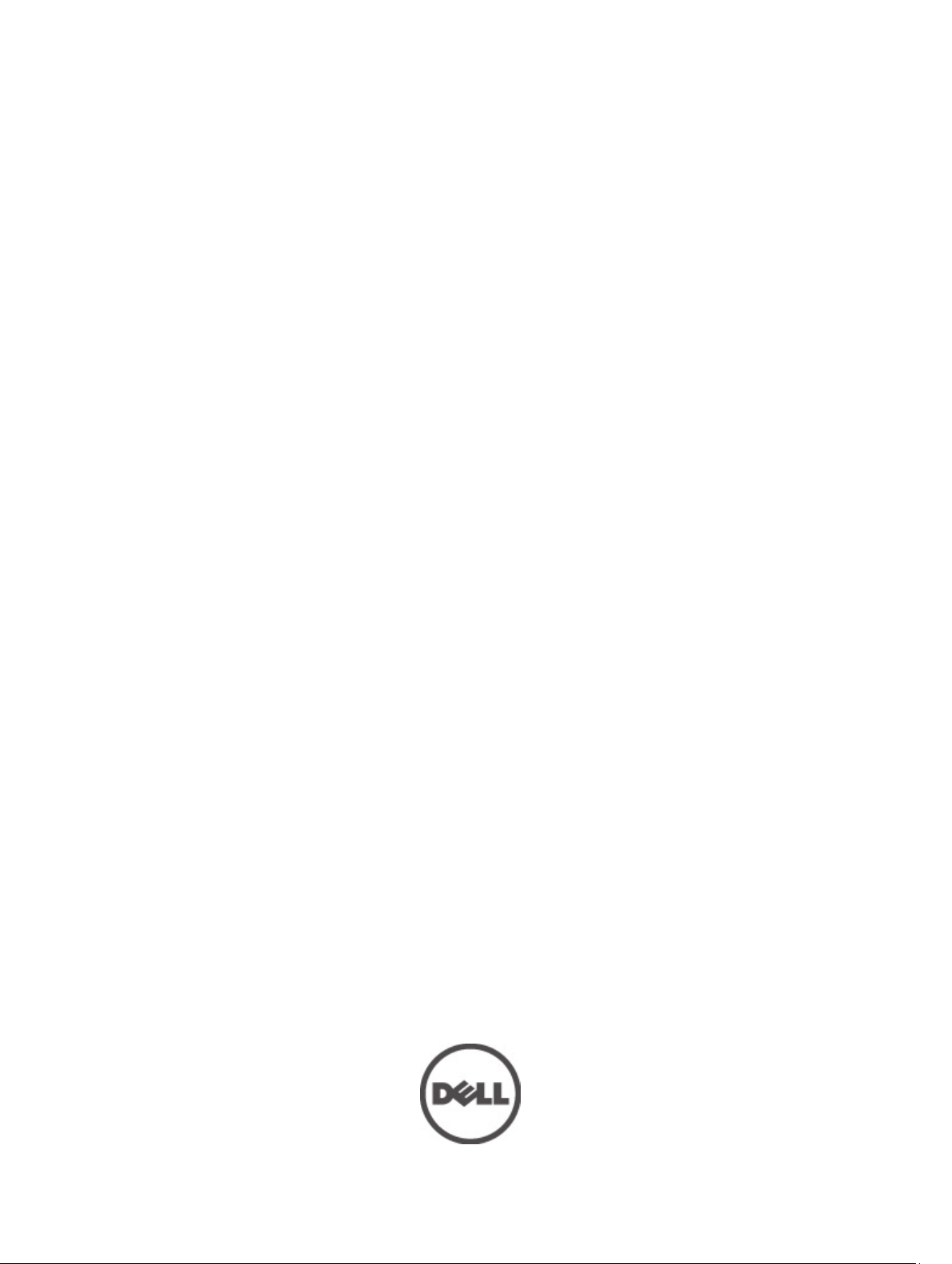
Dell Latitude E6230
Lastniški priročnil
Regulativni model: P14T
Regulativni tip: P14T001
Page 2
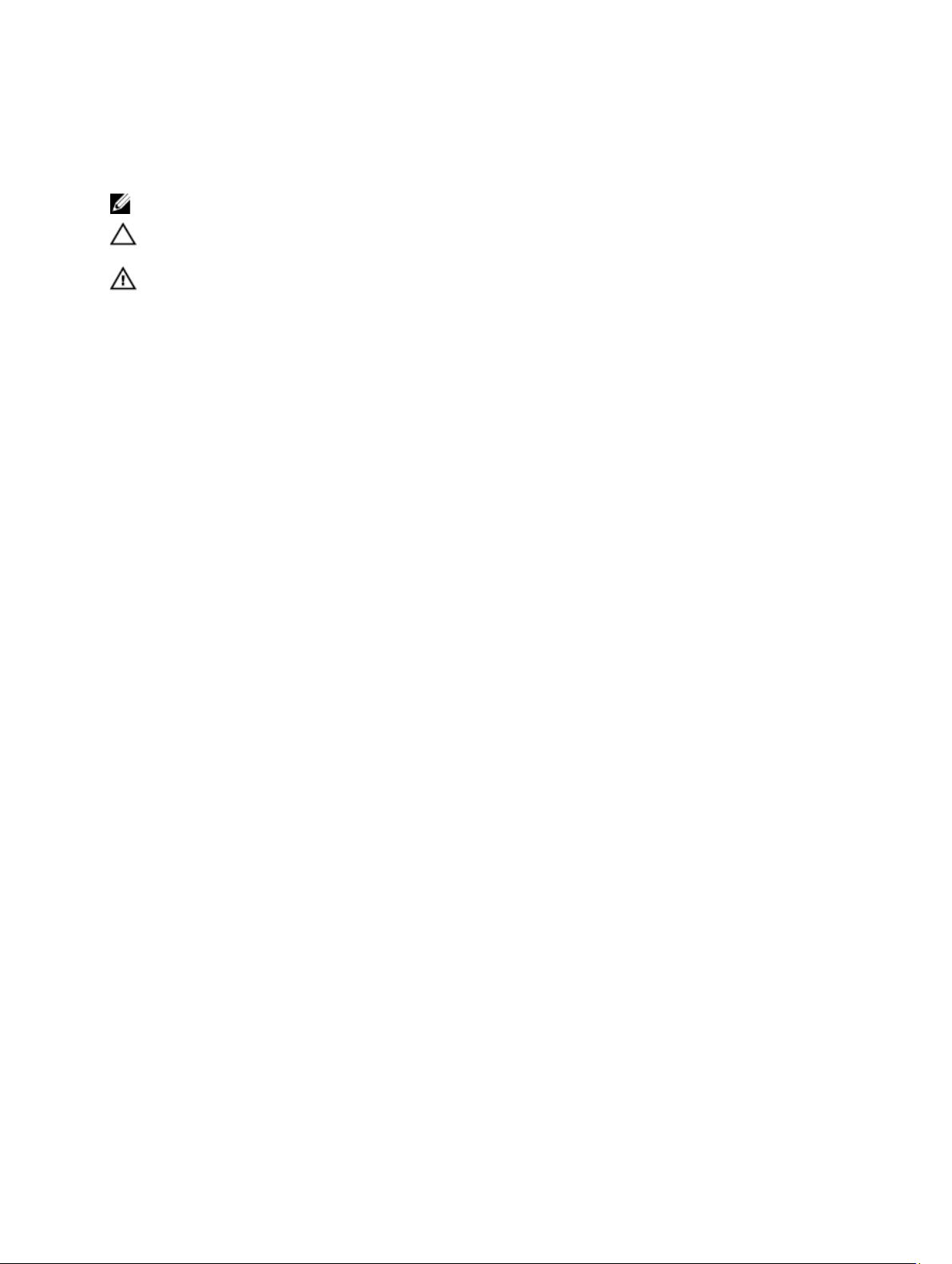
Opombe, previdnostni ukrepi in opozorila
OPOMBA: OPOMBA označuje pomembne informacije, ki vam pomagajo bolje izkoristiti računalnik.
POZOR: PREVIDNO označuje možnost poškodbe strojne opreme ali izgube podatkov in vam svetuje, kako se izogniti
težavi.
Opozorilo: OPOZORILO označuje možnost poškodb lastnine, telesnih poškodb ali smrti.
© 2012 Dell Inc.
Blagovne znamke, uporabljene v tem besedilu: Dell™, logotip Dell, Dell Precision™, OptiPlex™, Latitude™, PowerEdge™, PowerVault™,
PowerConnect™, OpenManage™, EqualLogic™, Compellent™, KACE™, FlexAddress™, Force10™ in Vostro™ so blagovne znamke
družbe Dell Inc. Intel®, Pentium®, Xeon®, Core® in Celeron® so registrirane blagovne znamke družbe Intel Corporation v ZDA in drugih
državah. AMD® je registrirana blagovna znamka, AMD Opteron™, AMD Phenom™ in AMD Sempron™ pa so blagovne znamke družbe
Advanced Micro Devices, Inc. Microsoft®, Windows®, Windows Server®, Internet Explorer®, MS-DOS®, Windows Vista® in
Active Directory® so blagovne znamke ali registrirane blagovne znamke družbe Microsoft Corporation v ZDA in/ali drugih državah.
Red Hat® in Red Hat® Enterprise Linux® sta registrirani blagovni znamki družbe Red Hat, Inc. v ZDA in/ali drugih državah. Novell® in
SUSE® sta registrirani blagovni znamki družbe Novell Inc. v ZDA in drugih državah. Oracle® je registrirana blagovna znamka družbe
Oracle Corporation in/ali njenih podružnic. Citrix®, Xen®, XenServer® in XenMotion® so registrirane blagovne znamke ali blagovne
znamke družbe Citrix Systems, Inc. v ZDA in/ali drugih državah. VMware
registrirane blagovne znamke ali blagovne znamke družbe VMware, Inc. v ZDA ali drugih državah.
znamka družbe International Business Machines Corporation.
2012 - 06
®
,
Virtual SMP
®
,
vMotion
®
®
,
IBM
r in
vCente
vSphere
®
je registrirana blagovna
®
so
Rev. A00
Page 3
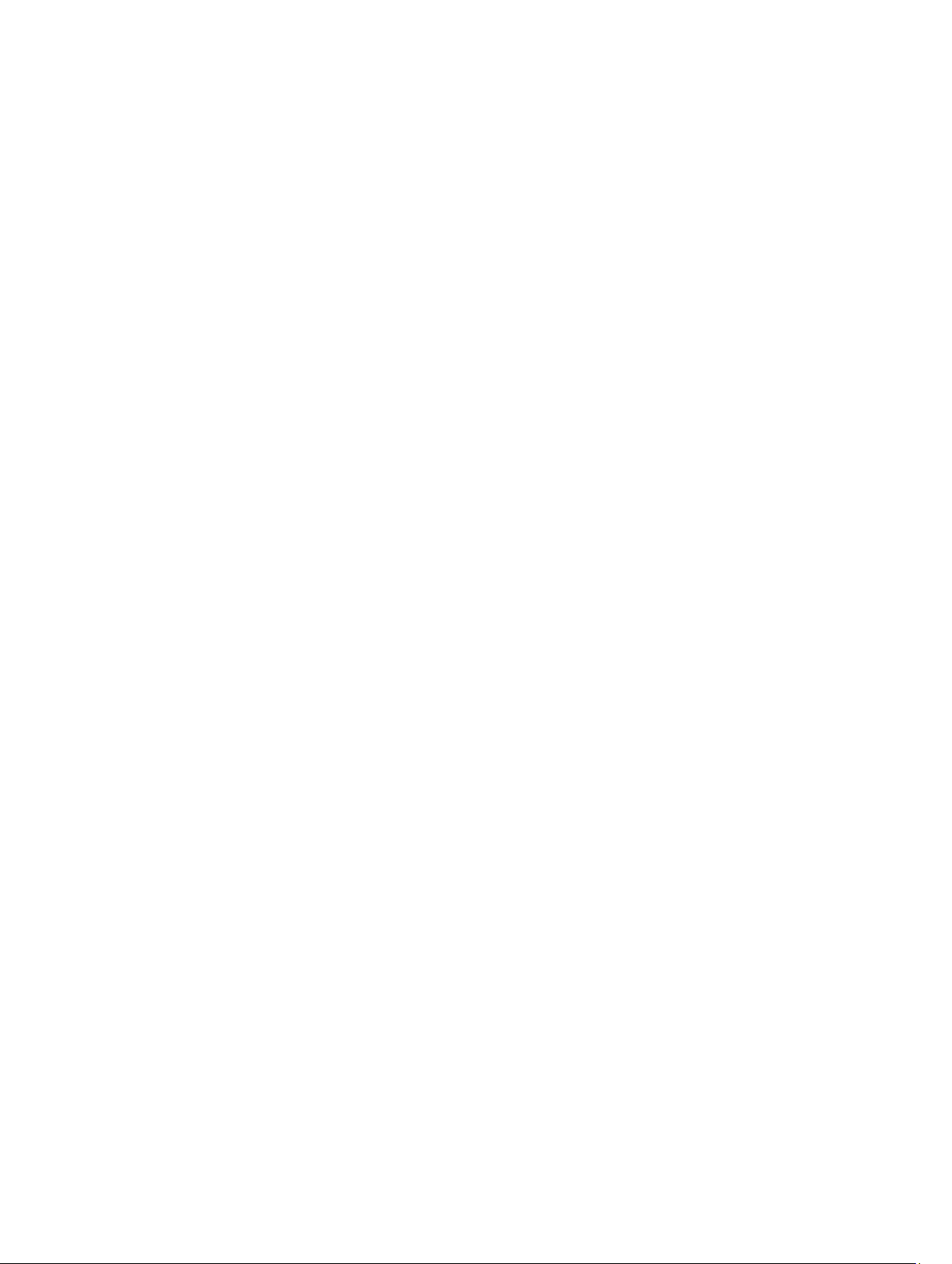
Kazalo
Opombe, previdnostni ukrepi in opozorila..................................................................................2
Poglavje 1: Delo v notranjosti računalnika.................................................................................7
Preden začnete z delom v notranjosti računalnika...................................................................................................7
Izklop računalnika.....................................................................................................................................................8
Ko končate delo v notranjosti računalnika................................................................................................................8
Poglavje 2: Odstranjevanje in nameščanje komponent.........................................................11
Priporočena orodja.................................................................................................................................................11
Odstranitev kartice Secure Digital (SD)..................................................................................................................11
Namestitev kartice Secure Digital (SD)..................................................................................................................11
Odstranitev kartice ExpressCard............................................................................................................................12
Namestitev kartice ExpressCard............................................................................................................................12
Odstranitev baterije................................................................................................................................................12
Namestitev baterije.................................................................................................................................................13
Odstranitev kartice SIM (Subscriber Identity Module)..........................................................................................13
Namestitev kartice SIM (Subscriber Identity Module)...........................................................................................13
Odstranitev spodnjega pokrova..............................................................................................................................13
Namestitev spodnjega pokrova..............................................................................................................................14
Odstranitev modula Bluetooth................................................................................................................................14
Namestitev modula Bluetooth................................................................................................................................15
Odstranitev trdega diska.........................................................................................................................................15
Namestitev trdega diska.........................................................................................................................................17
Odstranitev pomnilnika...........................................................................................................................................17
Namestitev pomnilnika...........................................................................................................................................18
Odstranitev naslona za dlani...................................................................................................................................18
Namestitev naslona za dlani...................................................................................................................................20
Odstranitev tipkovnice............................................................................................................................................21
Namestitev tipkovnice............................................................................................................................................22
Odstranitev kartice WLAN (Wireless Local Access Network)...............................................................................23
Namestitev kartice WLAN (Wireless Local Access Network)...............................................................................24
Odstranitev ventilatorja hladilnika..........................................................................................................................24
Namestitev ventilatorja hladilnika..........................................................................................................................25
Odstranitev hladilnega modula...............................................................................................................................25
Namestitev hladilnega modula...............................................................................................................................26
Odstranitev zvočnikov.............................................................................................................................................26
Namestitev zvočnikov.............................................................................................................................................28
Page 4
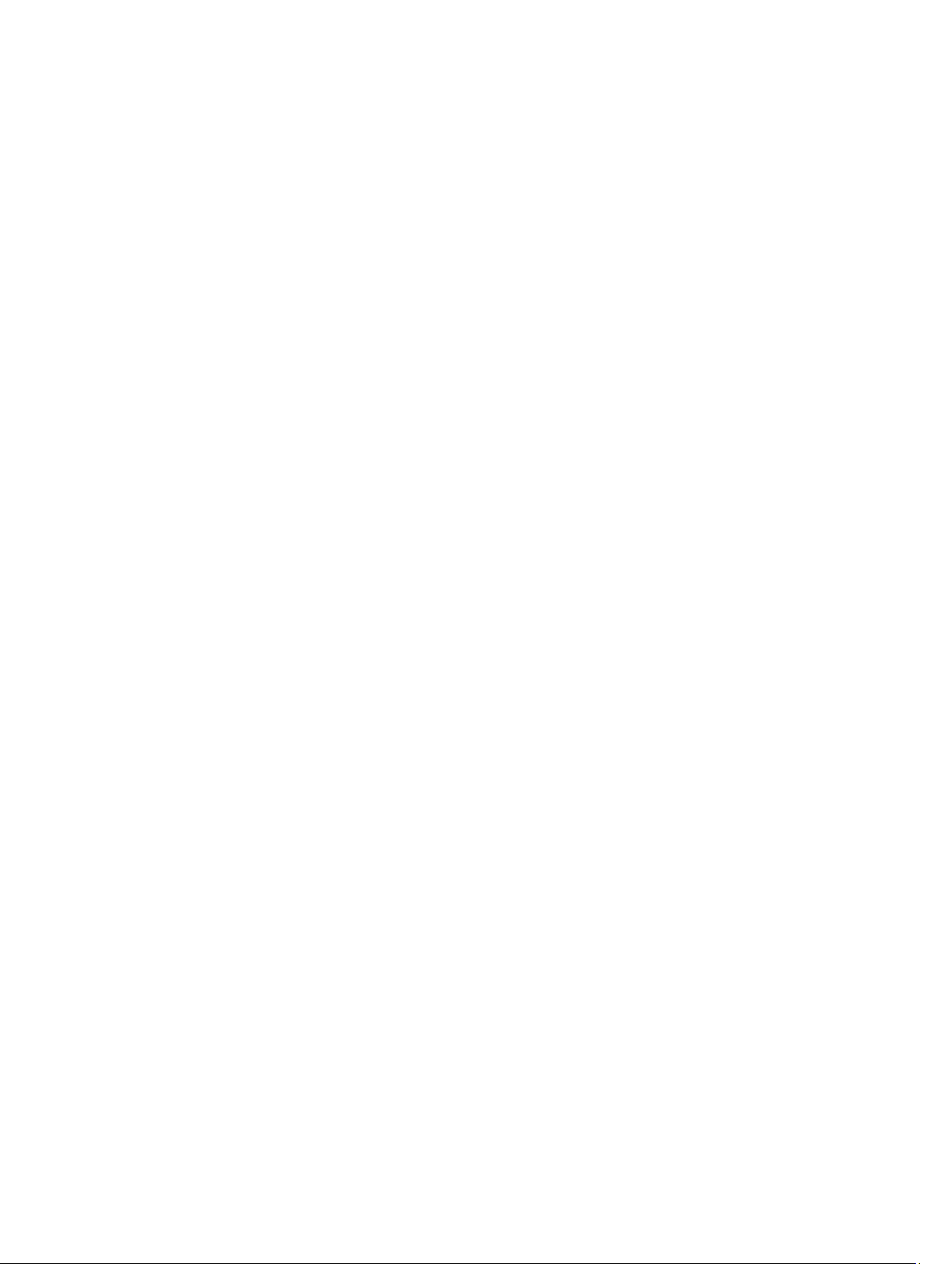
Odstranitev spodnjega ohišja.................................................................................................................................28
Namestitev spodnjega ohišja.................................................................................................................................29
Odstranitev hallovega tipala...................................................................................................................................30
Namestitev hallovega tipala...................................................................................................................................31
Odstranitev gumbaste baterije...............................................................................................................................31
Namestitev gumbaste baterije................................................................................................................................32
Odstranitev sistemske plošče.................................................................................................................................32
Namestitev sistemske plošče.................................................................................................................................34
Odstranitev vrat napajalnega priključka.................................................................................................................35
Namestitev vrat napajalnega priključka.................................................................................................................36
Odstranitev ohišja ExpressCard..............................................................................................................................36
Namestitev ohišja ExpressCard..............................................................................................................................37
Odstranitev stikalne plošče WiFi ............................................................................................................................37
Namestitev stikalne plošče WiFi.............................................................................................................................38
Odstranitev ohišja za pametno kartico...................................................................................................................39
Namestitev ohišja za pametno kartico...................................................................................................................40
Odstranitev okvirja zaslona.....................................................................................................................................40
Namestitev okvirja zaslona.....................................................................................................................................41
Odstranitev zaslonske plošče.................................................................................................................................41
Namestitev zaslonske plošče.................................................................................................................................42
Odstranitev sklopa zaslona.....................................................................................................................................42
Namestitev sklopa zaslona.....................................................................................................................................44
Odstranitev kamere.................................................................................................................................................45
Namestitev kamere.................................................................................................................................................46
Odstranitev kabla LVDS in kabla kamere................................................................................................................47
Namestitev kabla LVDS in kabla kamere................................................................................................................48
Poglavje 3: Dodatne informacije................................................................................................49
Informacije o priklopnih vratih................................................................................................................................49
Poglavje 4: Nastavitev sistema..................................................................................................51
Zagonsko zaporedje................................................................................................................................................51
Navigacijske tipke...................................................................................................................................................51
Možnosti sistemskih nastavitev..............................................................................................................................52
Posodobitev BIOS-a ...............................................................................................................................................59
Geslo za sistem in nastavitev..................................................................................................................................60
Dodelitev gesla za sistem in gesla za nastavitev.............................................................................................60
Izbris ali sprememba obstoječega gesla za sistem in/ali nastavitev...............................................................61
Poglavje 5: Diagnostika...............................................................................................................63
Diagnostika izboljšanega predzagonskega ocenjevanje sistema (ePSA)..............................................................63
Page 5
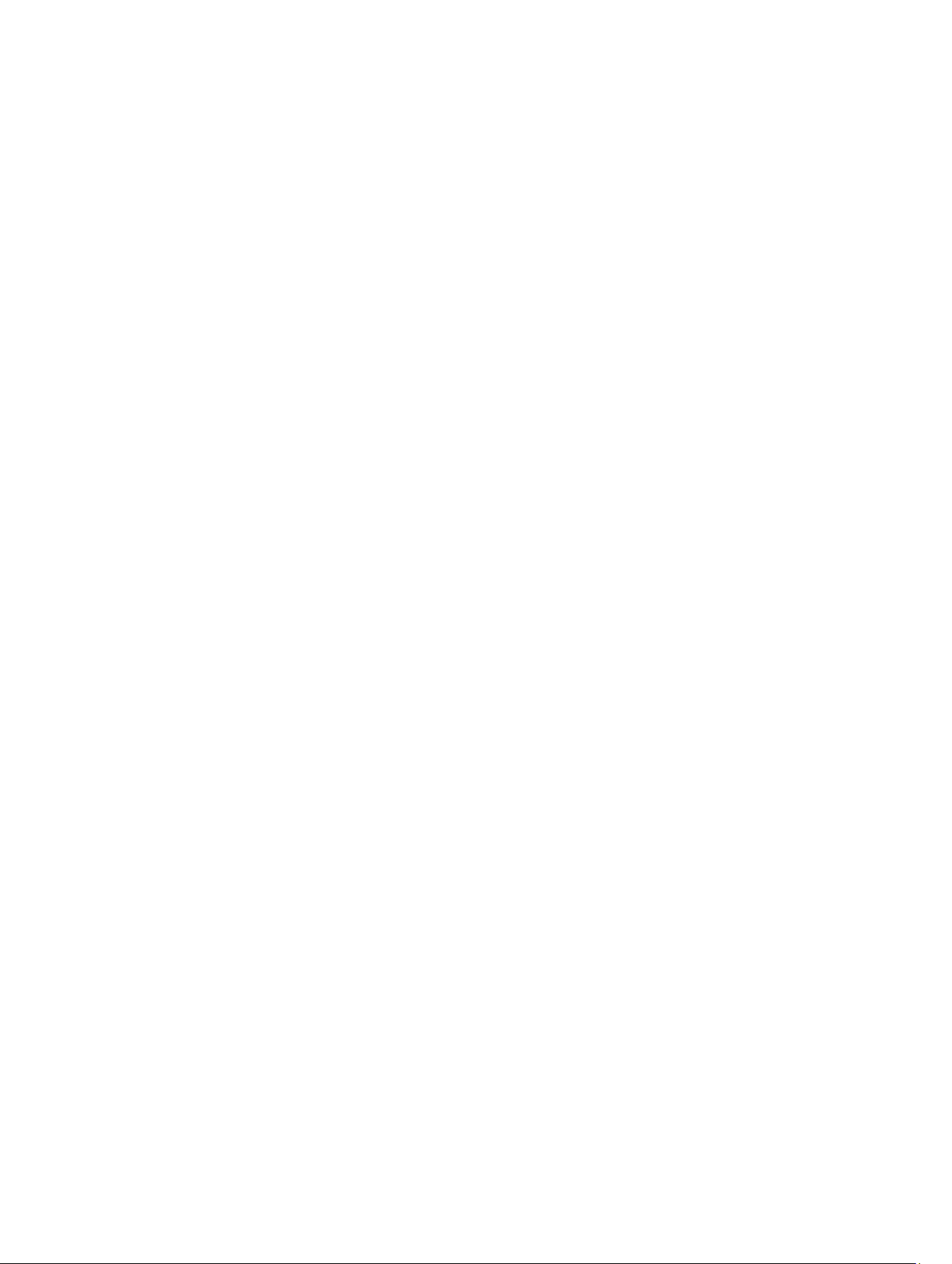
Poglavje 6: Odpravljanje težav z računalnikom.......................................................................65
Lučke stanja naprave..............................................................................................................................................65
Lučke stanja baterije...............................................................................................................................................66
Poglavje 7: Tehnični podatki.......................................................................................................67
Poglavje 8: Vzpostavljanje stika z družbo Dell.........................................................................73
Page 6
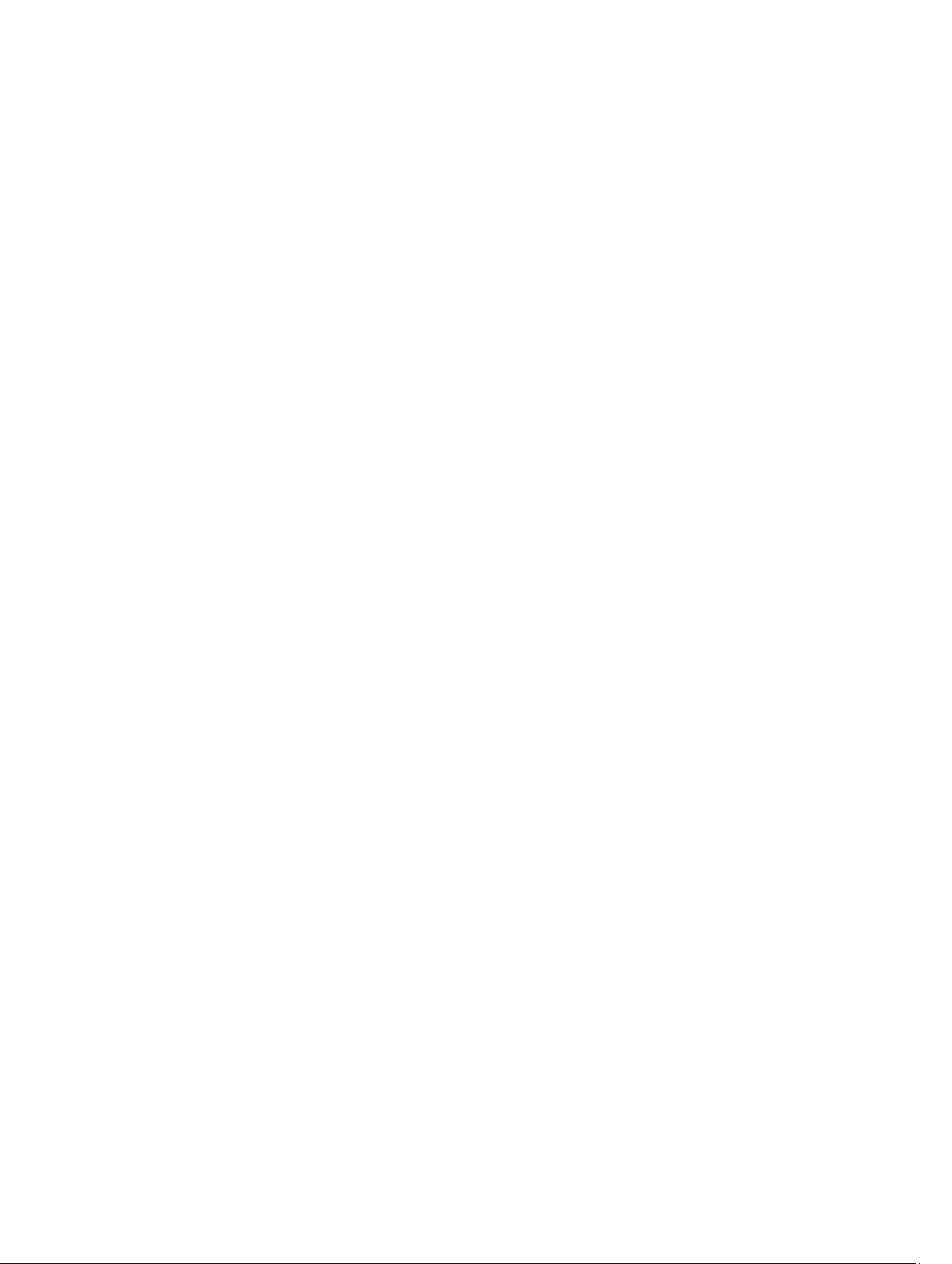
6
Page 7
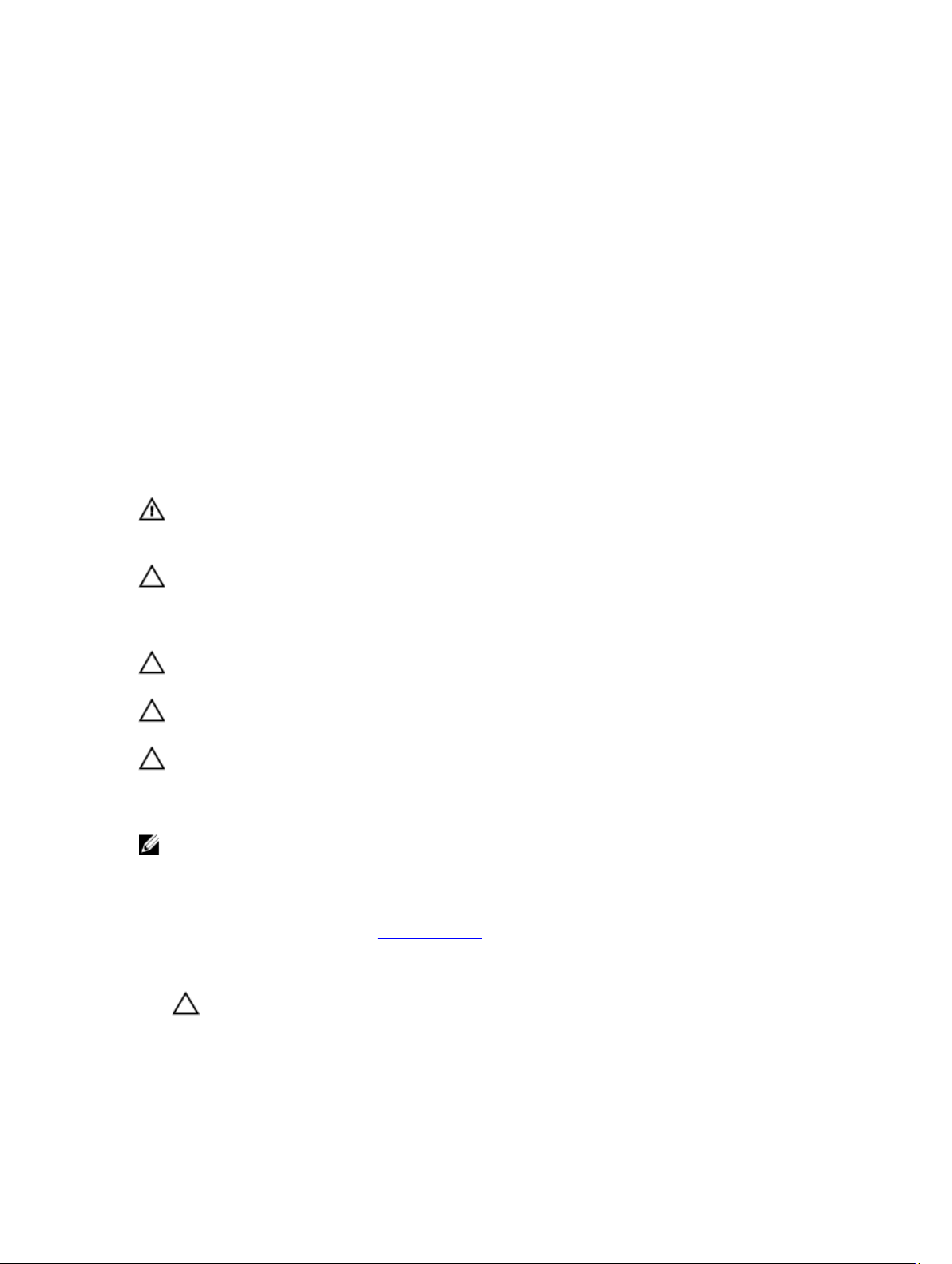
1
Delo v notranjosti računalnika
Preden začnete z delom v notranjosti računalnika
Upoštevajte ta varnostna navodila, da zaščitite računalnik pred morebitnimi poškodbami in zagotovite lastno varnost. Če
ni drugače navedeno, se pri vseh postopkih, opisanih v tem dokumentu, predpostavlja, da so zagotovljeni naslednji
pogoji:
• opravili ste korake v poglavju Posegi v računalnik,
• prebrali ste varnostna navodila, priložena vašemu računalniku.
• Komponento lahko zamenjate ali – če ste jo kupili ločeno – namestite tako, da postopek odstranitve izvedete v
obratnem vrstnem redu.
Opozorilo: Preden začnete z delom v notranjosti računalnika, preberite varnostne informacije, ki so priložene
računalniku. Za dodatne informacije o varnem delu obiščite domačo stran za skladnost s predpisi na naslovu
www.dell.com/regulatory_compliance .
POZOR: Večino popravil lahko opravi samo pooblaščeni serviser. Popravljate ali odpravljate lahko samo težave, ki
so navedene v dokumentaciji izdelka ali po napotkih podpornega osebja prek elektronske storitve ali telefona.
Škode, ki je nastala zaradi popravil, ki jih družba Dell ni odobrila, garancija ne krije. Seznanite se z varnostnimi
navodili, ki so priložena izdelku, in jih upoštevajte.
POZOR: Elektrostatično razelektritev preprečite tako, da se ozemljite z uporabo traku za ozemljitev ali občasno
dotaknete nepobarvane kovinske površine, na primer priključka na hrbtni strani računalnika.
POZOR: S komponentami in karticami ravnajte previdno. Ne dotikajte se komponent ali stikov na kartici. Kartico
prijemajte samo za robove ali za kovinski nosilec. Komponente, kot je procesor, držite za robove in ne za nožice.
POZOR: Ko odklopite kabel, ne vlecite kabla samega, temveč priključek na njem ali pritrdilno zanko. Nekateri kabli
imajo priključek z zaklopnimi jezički; če izklapljate tak kabel, pritisnite na zaklopni jeziček, preden izklopite kabel. Ko
priključke ločujete, poskrbite, da bodo poravnani, da se njihovi stiki ne zvijejo. Tudi preden priključite kabel,
poskrbite, da bodo priključki na obeh straneh pravilno obrnjeni in poravnani.
OPOMBA: Barva vašega računalnika in nekaterih komponent se lahko razlikuje od prikazane v tem dokumentu.
Pred posegom v notranjost računalnika opravite naslednje korake, da se izognete poškodbam računalnika.
1. Delovna površina mora biti ravna in čista, da preprečite nastanek prask na pokrovu računalnika.
2. Izklopite računalnik (glejte poglavje Izklop računalnika).
3. Če je računalnik priklopljen v priklopno napravo (priključeno), kot je medijska baza ali ploščata baterija (dodatna
oprema), ga odklopite.
POZOR: Če želite izklopiti omrežni kabel, najprej odklopite kabel iz računalnika in nato iz omrežne naprave.
4. Iz računalnika odklopite vse omrežne kable.
5. Odklopite računalnik in vse priključene naprave iz električnih vtičnic.
6. Zaprite prikazovalnik in postavite računalnik na ravno površino.
7
Page 8
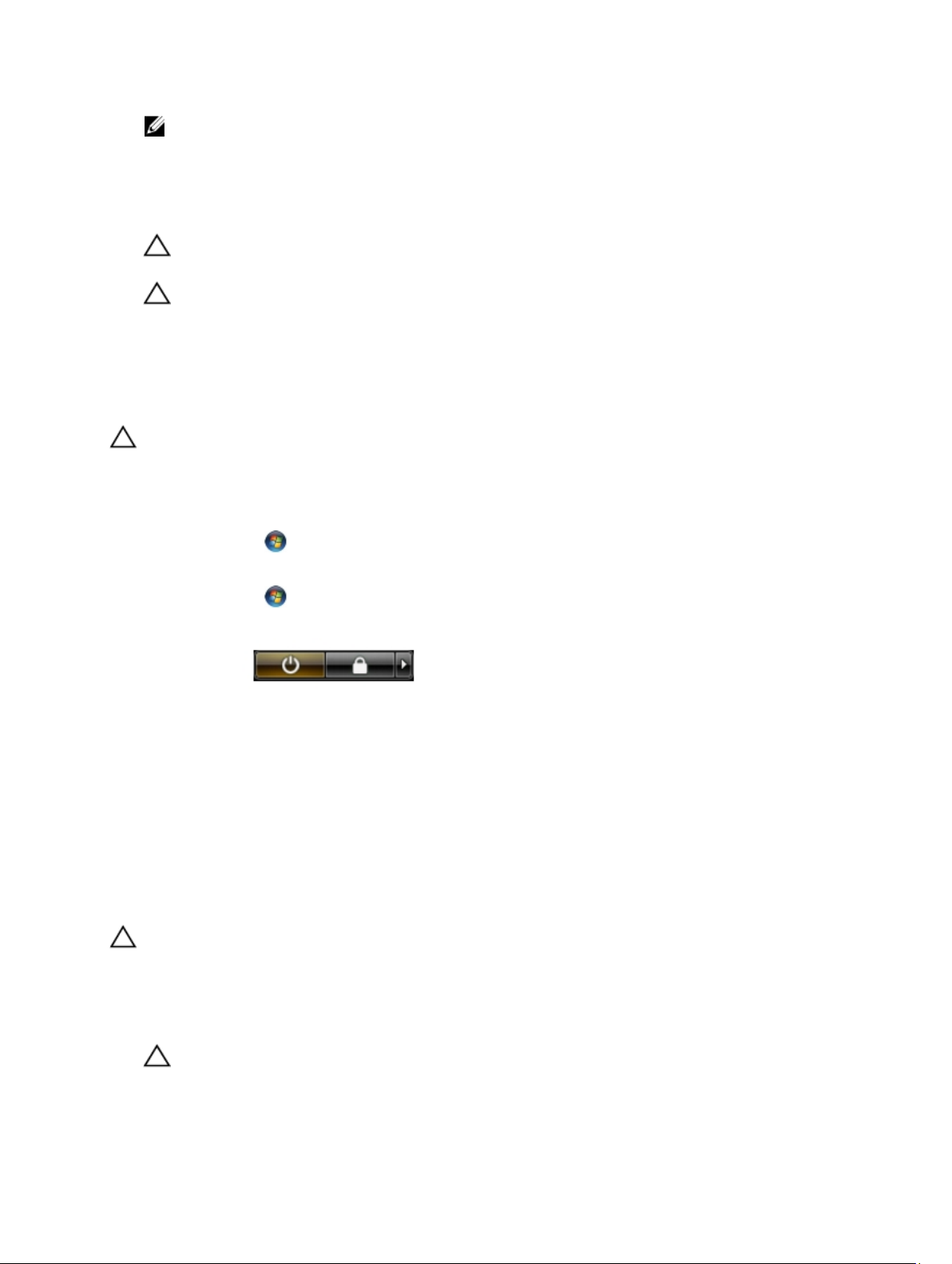
OPOMBA: Da preprečite poškodbe matične plošče, morate pred servisiranjem računalnika odstraniti baterijo.
7. Odstranite glavno baterijo.
8. Obrnite računalnik tako, da bo zgornja stran zgoraj.
9. Odprite zaslon.
10. Pritisnite gumb za vklop in vzpostavite delovanje matične plošče.
POZOR: Pred odpiranjem pokrova vedno odklopite računalnik iz stenske vtičnice, da preprečite možnost
električnega udara.
POZOR: Preden se dotaknete česarkoli znotraj računalnika, se razelektrite tako, da se dotaknete nepobarvane
kovinske površine, na primer kovine na zadnji strani računalnika. Med delom se občasno dotaknite
nepobarvane kovinske površine, da sprostite statično elektriko, ki lahko poškoduje notranje komponente.
11. Iz ustreznih rež odstranite pomnilniške kartice ExpressCard ali Smart Card.
Izklop računalnika
POZOR: Preden izklopite računalnik, shranite in zaprite vse odprte datoteke ter zaprite vse odprte programe, da
preprečite izgubo podatkov.
1. Zaustavite operacijski sistem.
– V sistemu Windows 7:
Kliknite Start , nato kliknite Zaustavitev sistema.
– V sistemu Windows Vista:
Kliknite Start , nato kliknite puščico v spodnjem desnem kotu menija Start, kot je prikazano spodaj, ter
kliknite Zaustavitev sistema.
– V sistemu Windows XP:
Kliknite Start → Izklop računalnika → Izklop . Računalnik se izklopi, ko se zaključi postopek zaustavitve
operacijskega sistema.
2. Zagotovite, da so računalnik in vse priključene naprave izklopljeni. Če se računalnik in priključene naprave ne
izključijo samodejno ob zaustavitvi operacijskega sistema, pritisnite in 4 sekunde držite gumb za vklop, da jih
izklopite.
Ko končate delo v notranjosti računalnika
Ko dokončate kateri koli postopek zamenjave, zagotovite, da pred vklopom računalnika priključite zunanje naprave,
kartice, kable itn.
POZOR: Uporabljajte samo baterijo, ki je zasnovana za ta računalnik Dell, da ne poškodujete računalnika. Ne
uporabljajte baterij, ki so namenjene za druge Dellove računalnike.
1. Priključite vse zunanje naprave, kot so podvojevalnik vrat, ploščata baterija ali medijska baza, in ponovno namestite
vse kartice, kot je ExpressCard.
2. Priključite vse telefonske ali omrežne kable v računalnik.
POZOR: Omrežni kabel priključite tako, da najprej priključite kabel v omrežno napravo in nato v računalnik.
3. Ponovno namestite baterijo.
8
Page 9
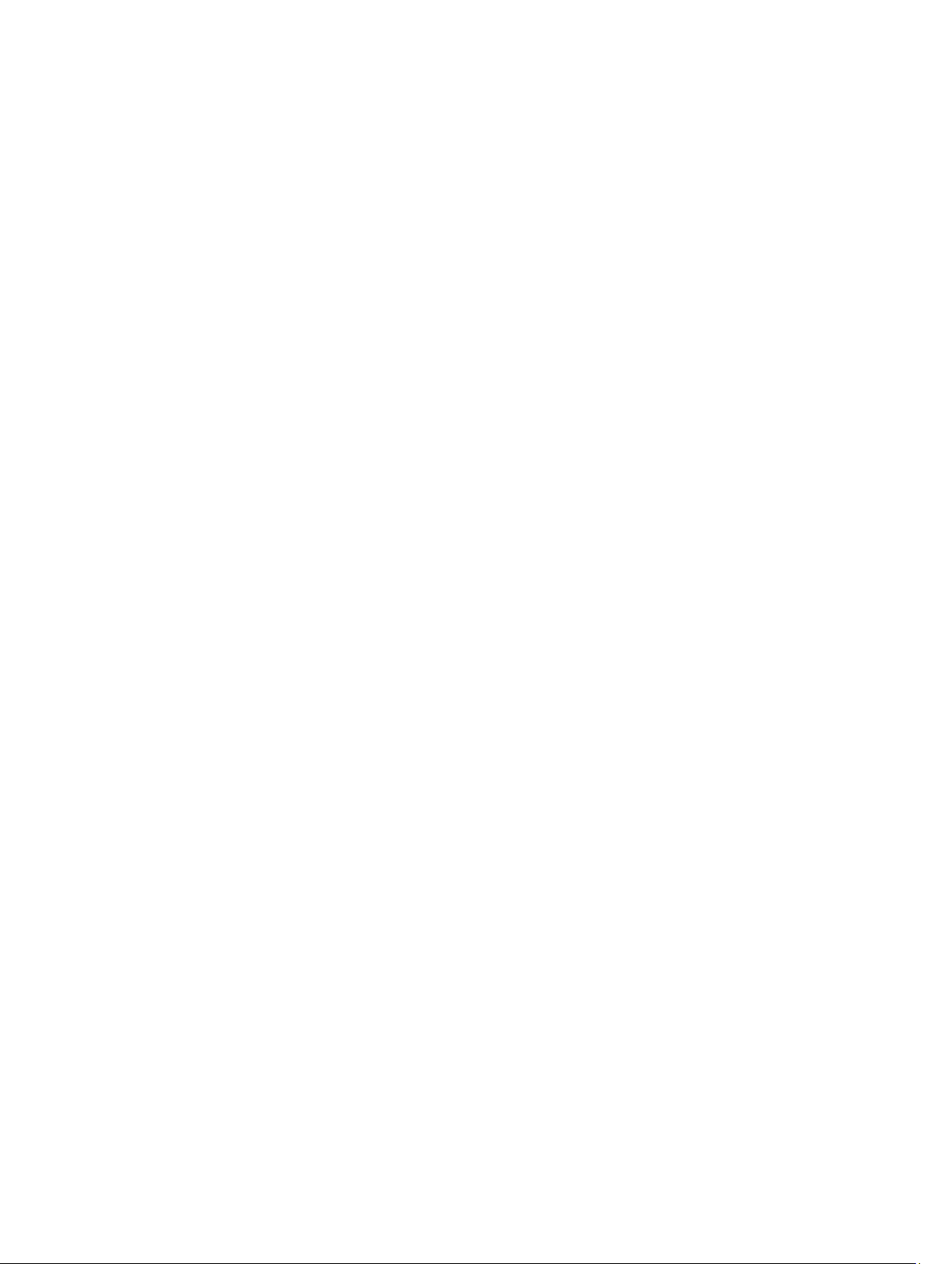
4. Računalnik in vse priključene naprave priključite v električne vtičnice.
5. Vklopite računalnik.
9
Page 10
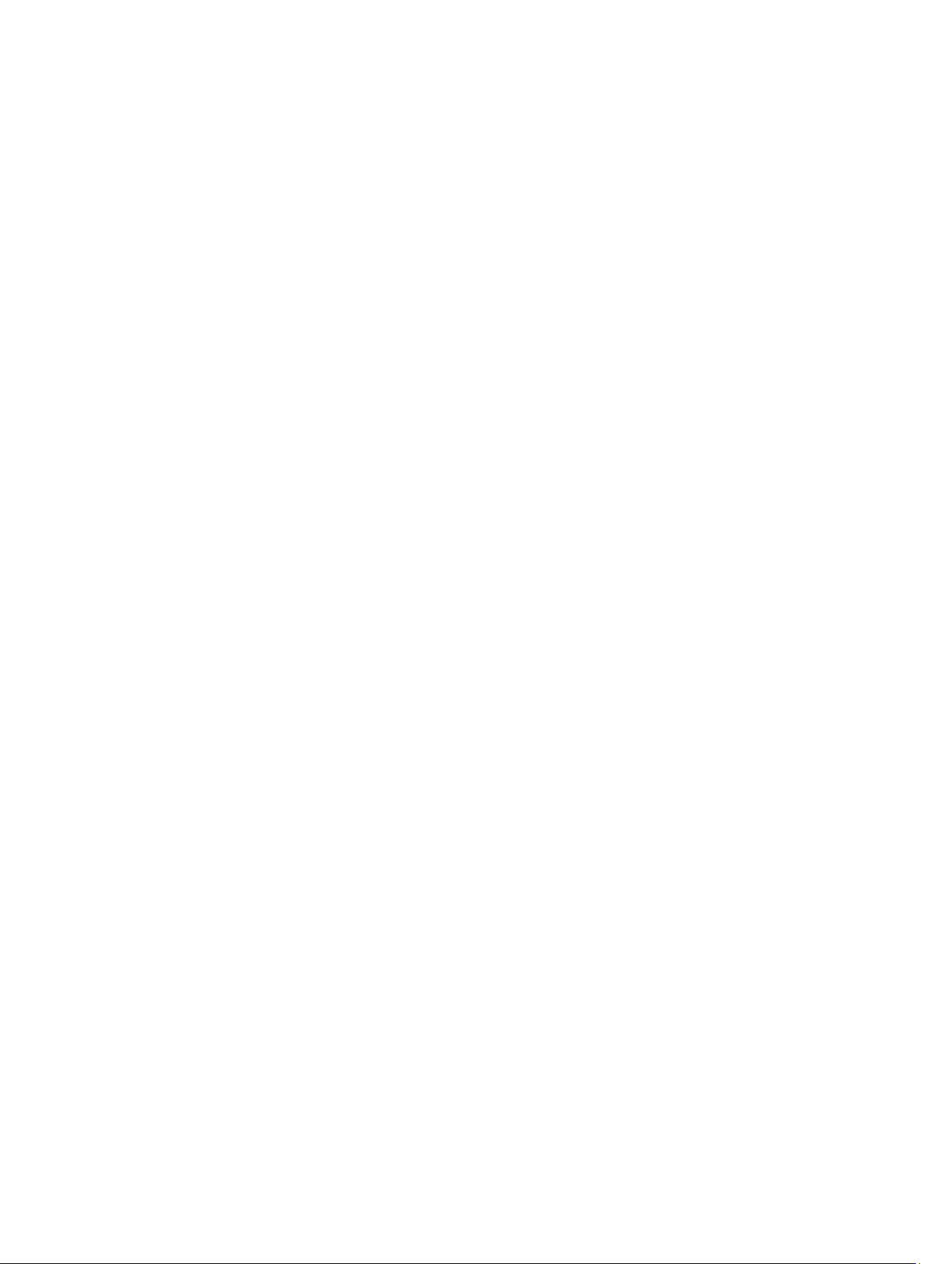
10
Page 11
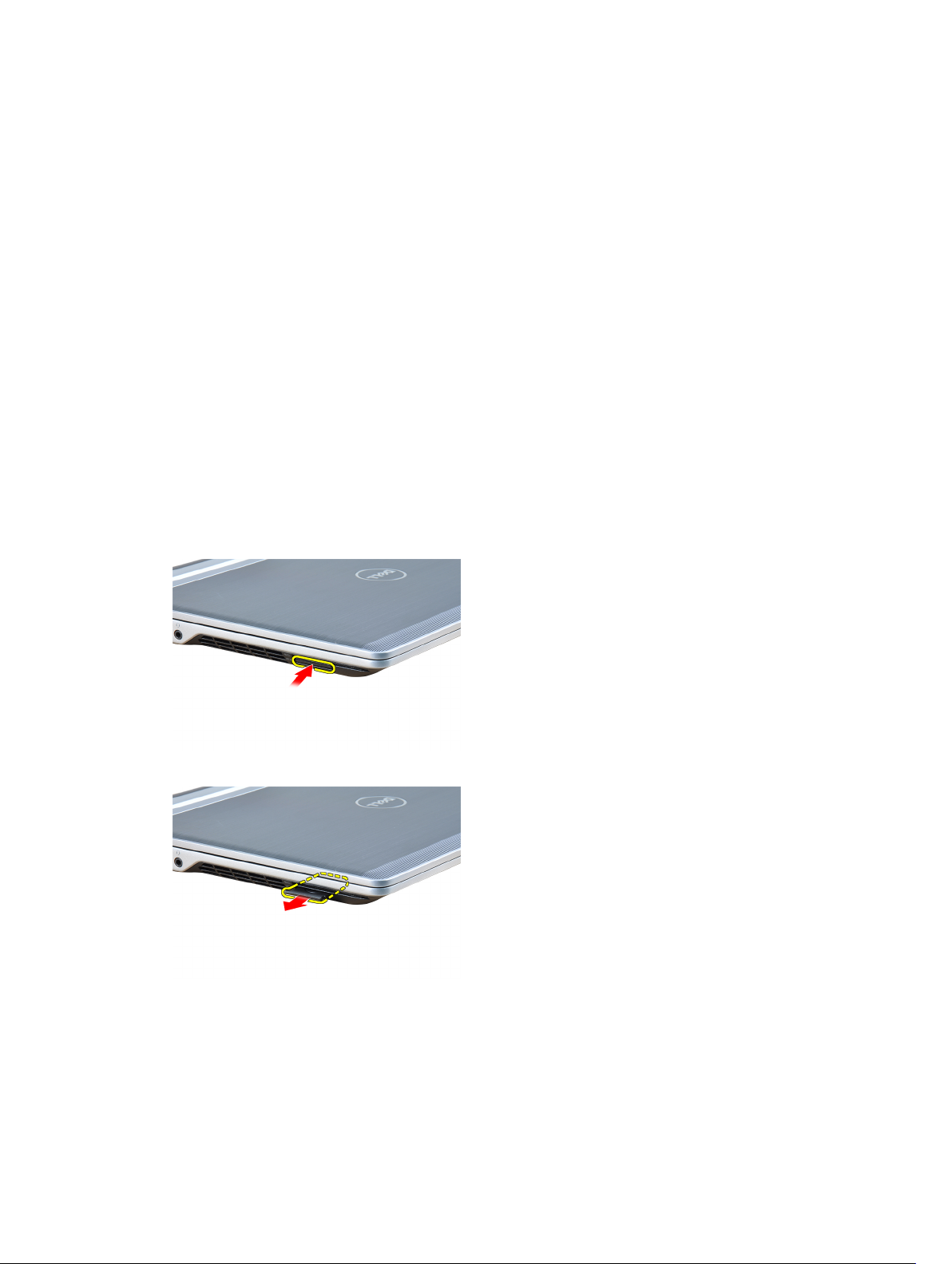
Odstranjevanje in nameščanje komponent
V tem poglavju so podrobne informacije o tem, kako morate odstraniti ali namestiti komponente računalnika.
Priporočena orodja
Za postopke, navedene v tem dokumentu, boste verjetno potrebovali naslednja orodja:
• majhen ploščat izvijač,
• izvijač Phillips,
• majhno plastično pero.
Odstranitev kartice Secure Digital (SD)
2
1. Sledite navodilom v poglavju
2. Pritisnite kartico SD, da jo sprostite iz računalnika.
3. Izvlecite kartico SD iz računalnika.
Preden začnete z delom znotraj računalnika
.
Namestitev kartice Secure Digital (SD)
1. Potisnite kartico SD v režo tako, da se zaskoči.
2. Sledite navodilom v poglavju
Ko končate z delom znotraj računalnika.
11
Page 12
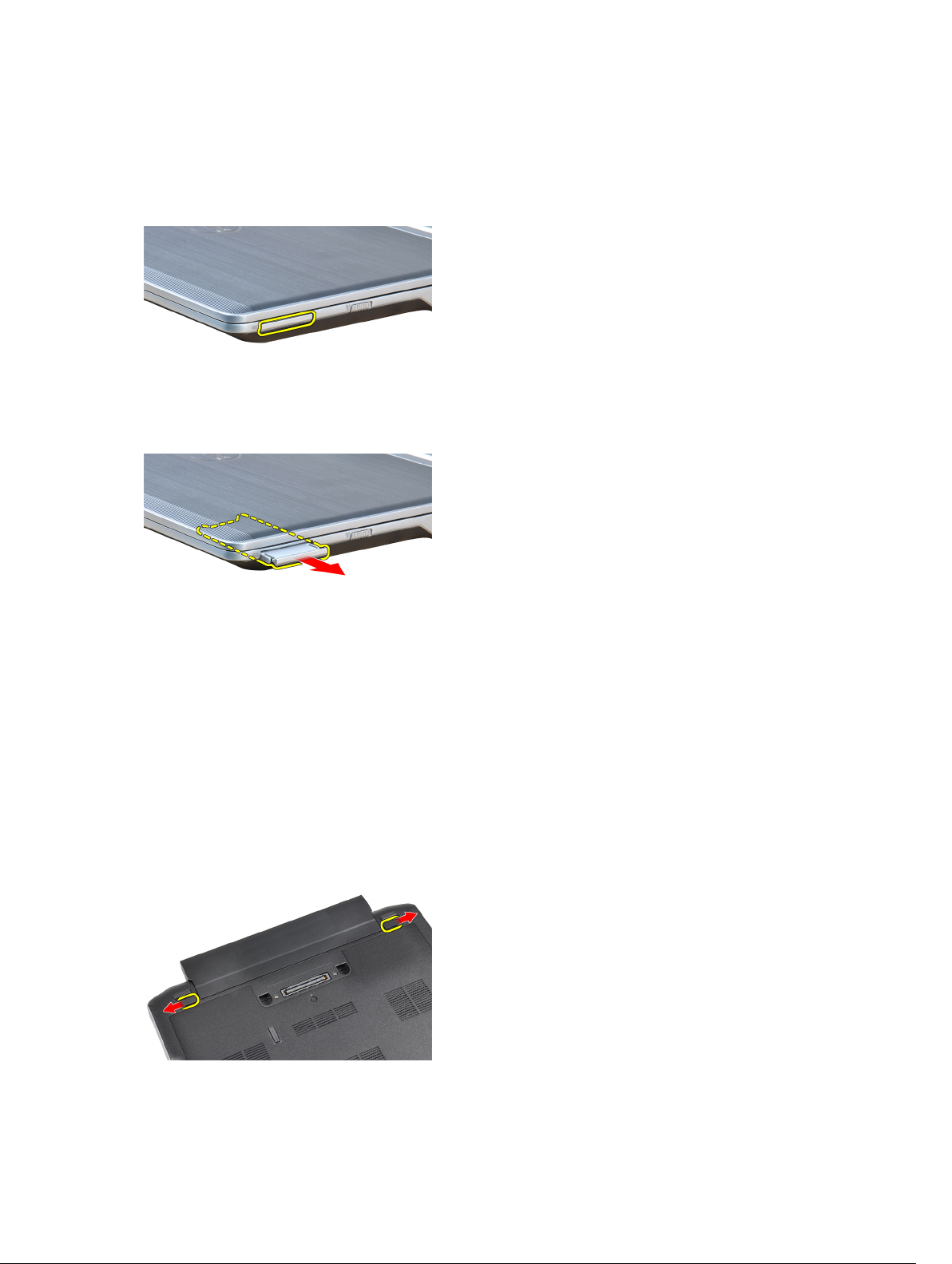
Odstranitev kartice ExpressCard
1. Sledite navodilom v poglavju
2. Pritisnite kartico ExpressCard, da jo sprostite iz računalnika.
3. Izvlecite kartico ExpressCard iz računalnika.
Preden začnete z delom znotraj računalnika
.
Namestitev kartice ExpressCard
1. Kartico ExpressCard potisnite v režo tako, da se zaskoči.
2. Sledite navodilom v poglavju
Ko končate z delom znotraj računalnika.
Odstranitev baterije
1. Sledite navodilom v poglavju
2. Potisnite zaklepa za sprostitev tako, da odklenete baterijo.
3. Baterijo odstranite iz računalnika.
12
Preden začnete z delom znotraj računalnika
.
Page 13
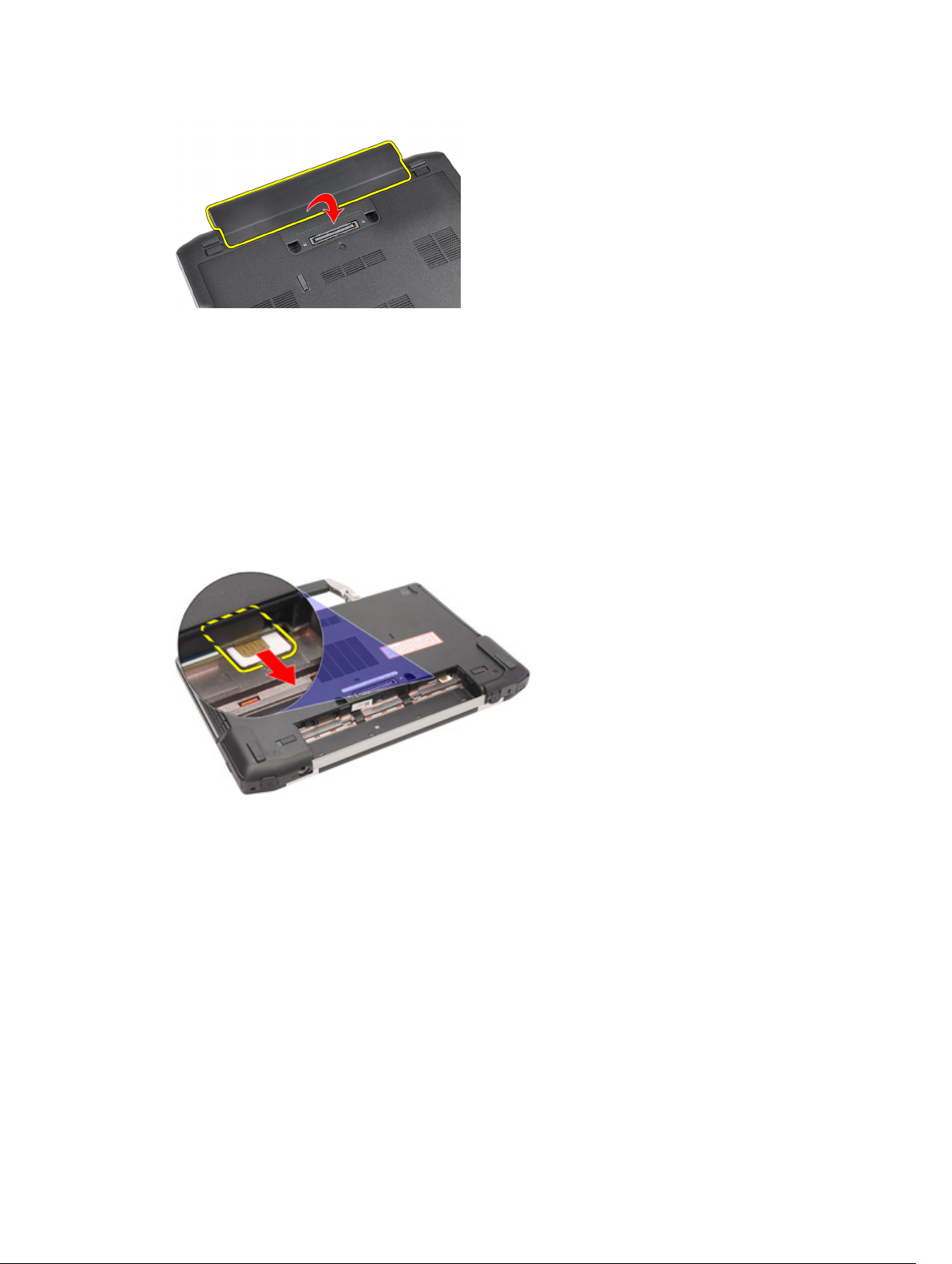
Namestitev baterije
1. Potisnite baterijo v režo tako, da se zaskoči.
2. Sledite navodilom v poglavju
Ko končate z delom znotraj računalnika.
Odstranitev kartice SIM (Subscriber Identity Module)
1. Sledite navodilom v poglavju
2. Odstranite baterijo.
3. Odstranite kartico SIM iz računalnika.
Preden začnete z delom znotraj računalnika
.
Namestitev kartice SIM (Subscriber Identity Module)
1. Potisnite kartico SIM v režo.
2. Namestite baterijo.
3. Sledite navodilom v poglavju
Ko končate z delom znotraj računalnika
Odstranitev spodnjega pokrova
1. Sledite navodilom v poglavju
2. Odstranite baterijo.
3. Odvijte vijak, s katerim je spodnji pokrov pritrjen na računalnik.
Preden začnete z delom znotraj računalnika
.
.
13
Page 14
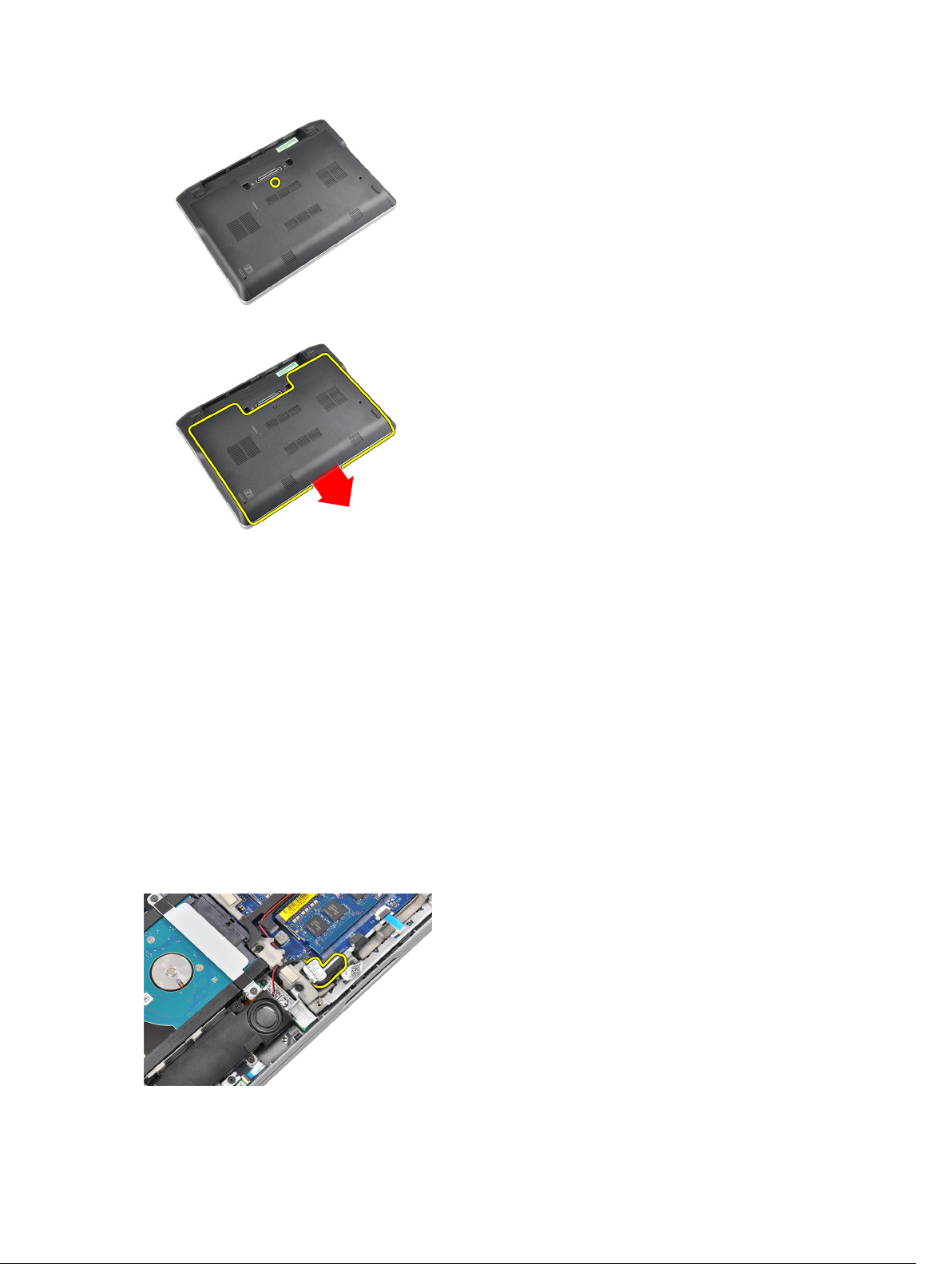
4. Potisnite spodnji pokrov z računalnika.
Namestitev spodnjega pokrova
1. Namestite spodnji pokrov tako, da je pravilno poravnan z luknjo za vijak v računalniku.
2. Privijte vijak, da pritrdite spodnji pokrov na računalnik.
3. Namestite baterijo.
4. Sledite navodilom v poglavju
Ko končate z delom znotraj računalnika
.
Odstranitev modula Bluetooth
1. Sledite navodilom v poglavju
2. Odstranite:
a) kartico SD
b) kartico ExpressCard
c) baterijo
d) pokrov
3. Odklopite in odstranite kabel za Bluetooth.
14
Preden začnete z delom znotraj računalnika
.
Page 15
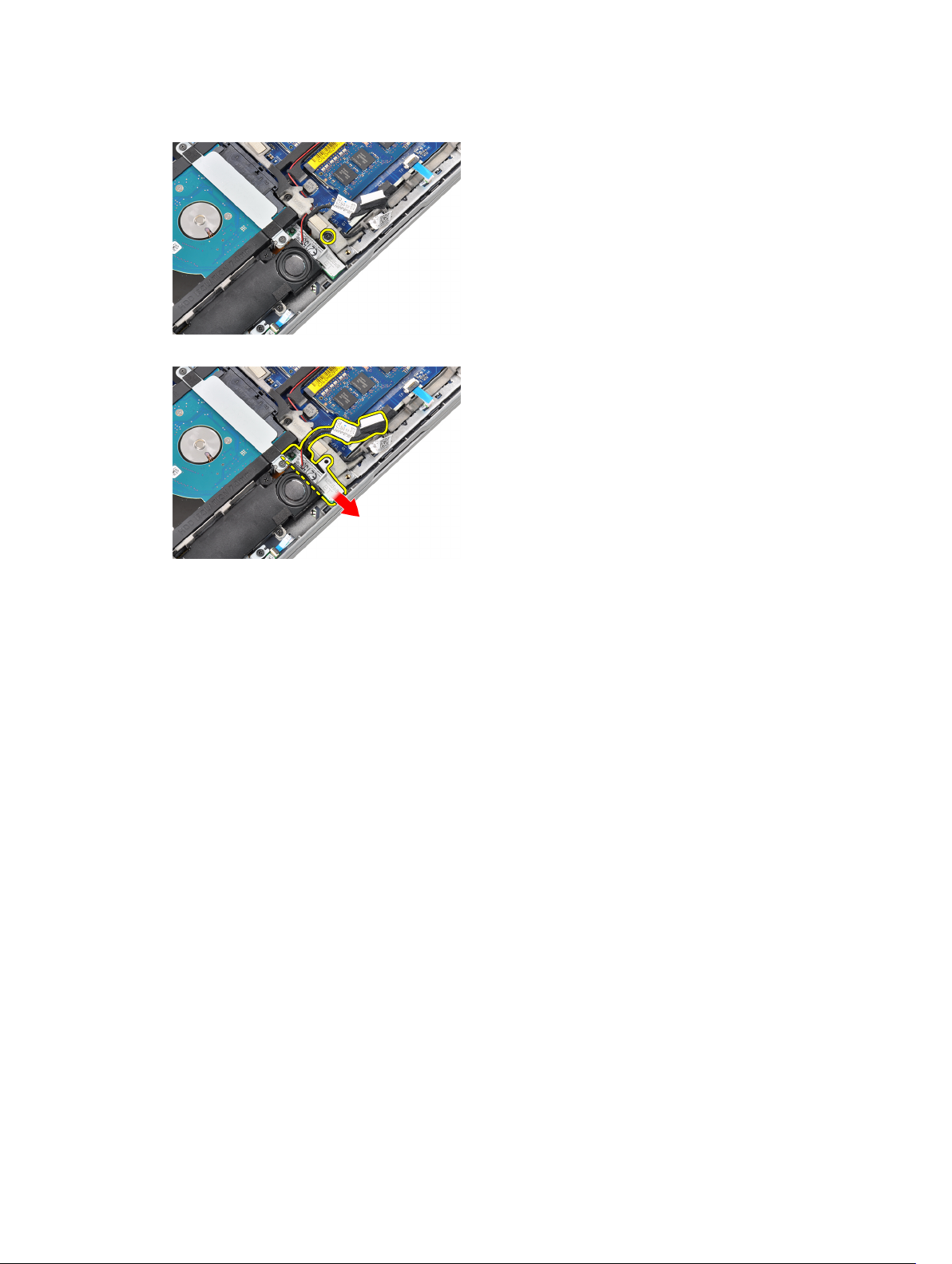
4. Odstranite vijak, s katerim je modul Bluetooth pritrjen v računalnik.
5. Odstranite modul Bluetooth.
Namestitev modula Bluetooth
1. Priključite kabel za Bluetooth na ustrezen priključek.
2. Privijte vijak, da pritrdite modul Bluetooth v računalnik.
3. Namestite:
a) spodnji pokrov
b) baterijo
c) kartico ExpressCard
d) kartico SD
4. Sledite navodilom v poglavju
Ko končate z delom znotraj računalnika
Odstranitev trdega diska
1. Sledite navodilom v poglavju
2. Odstranite:
a) baterijo
b) spodnji pokrov
3. Odstranite vijake, s katerimi je trdi disk pritrjen v računalnik.
Preden začnete z delom znotraj računalnika
.
.
15
Page 16
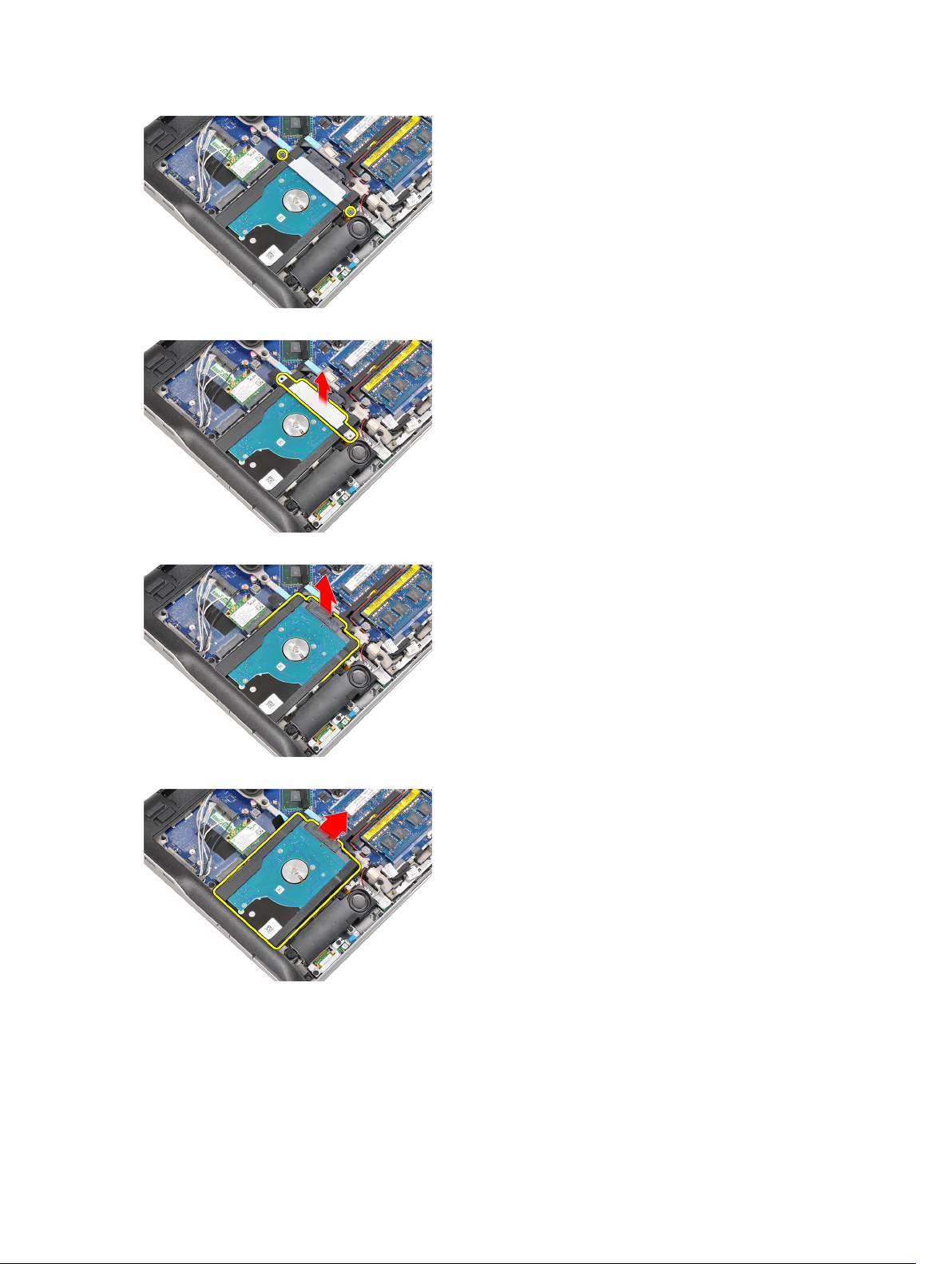
4. Odstranite nosilec trdega diska, s katerim je trdi disk pritrjen v računalnik.
5. Z ravnim izvijačem privzdignite rob trdega diska.
6. Odstranite trdi disk.
7. Odstranite priključek trdega diska s trdega diska.
16
Page 17
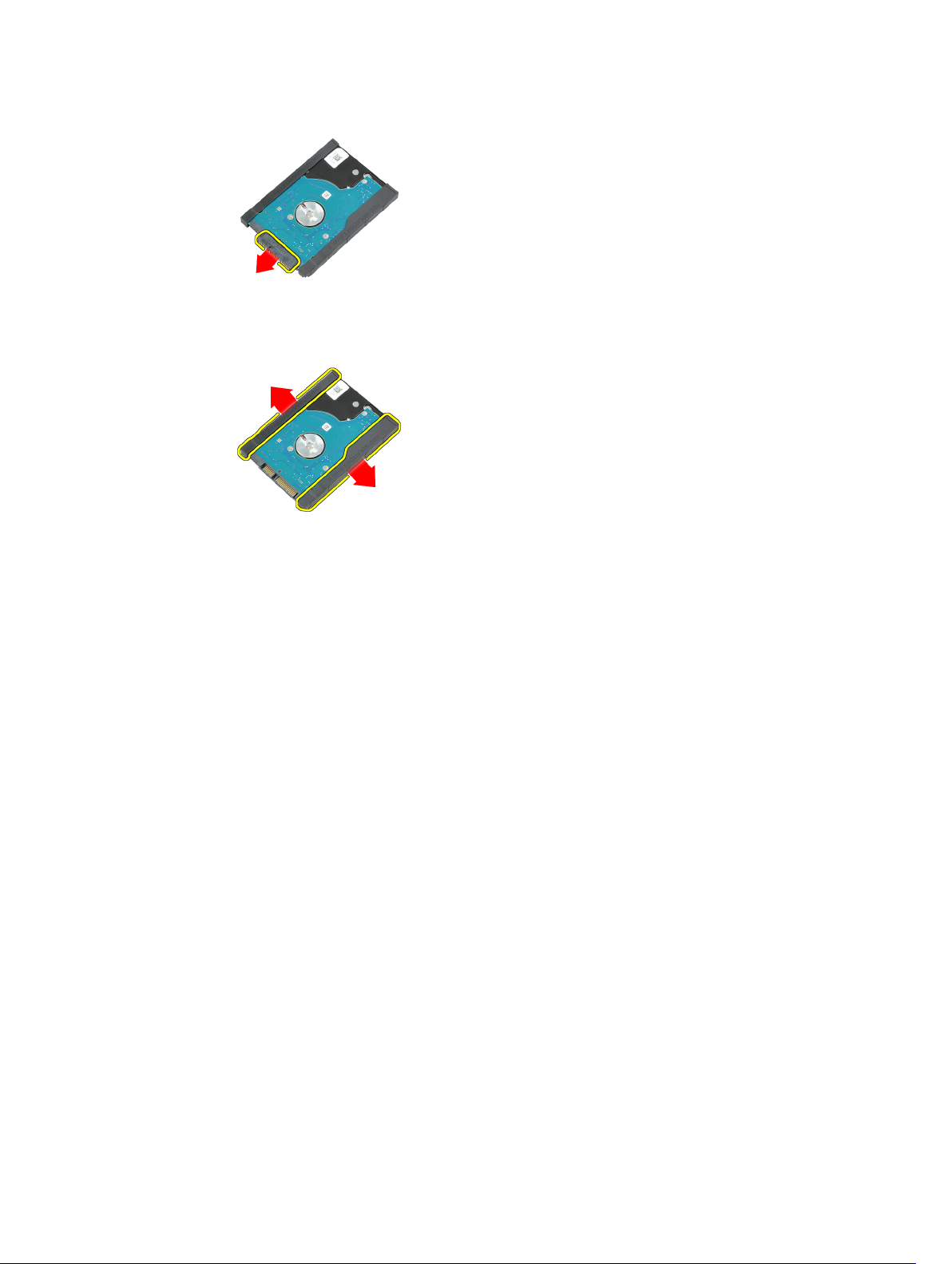
8. Odstranite držalo trdega diska s trdega diska.
Namestitev trdega diska
1. Namestite držalo trdega diska na trdi disk.
2. Priključite priključek trdega diska.
3. Namestite trdi disk v ustrezno režo v računalniku.
4. Namestite nosilec trdega diska, da pritrdite trdi disk.
5. Privijte vijake, s katerimi je trdi disk pritrjen v računalnik.
6. Namestite:
a) pokrov
b) baterijo
7. Sledite navodilom v poglavju
Ko končate z delom znotraj računalnika
.
Odstranitev pomnilnika
1. Sledite navodilom v poglavju
2. Odstranite:
a) baterijo
b) spodnji pokrov
3. Potisnite zadrževalni sponki vstran od pomnilniškega modula, tako da ta izskoči.
Preden začnete z delom znotraj računalnika
.
17
Page 18
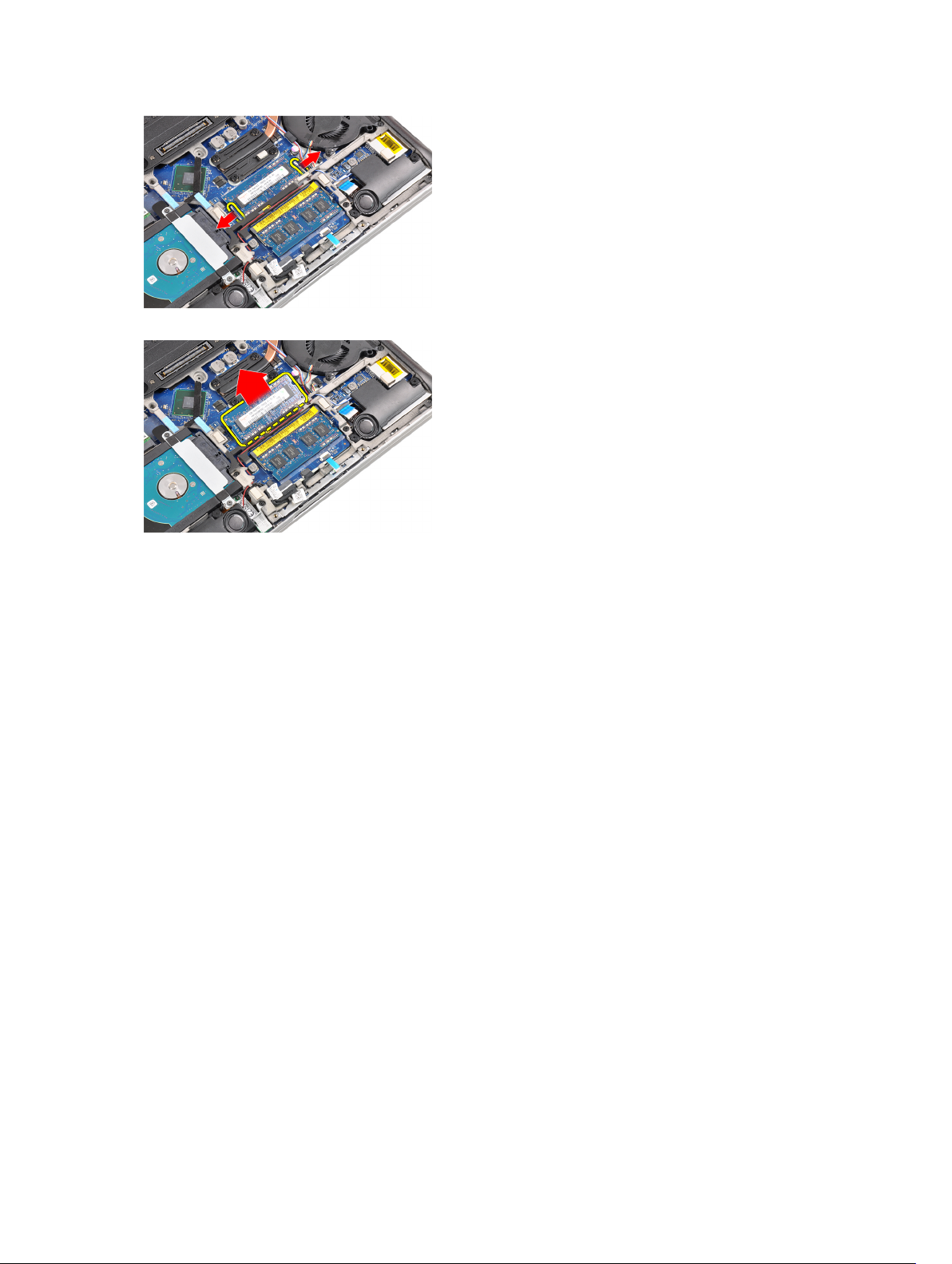
4. Dvignite pomnilniški modul in ga odstranite iz priključka.
5. Ponovite koraka 2 in 3, da odstranite drugi pomnilniški modul.
Namestitev pomnilnika
1. Namestite pomnilniški modul v podnožje.
2. Pritisnite zadrževalni sponki, da pritrdite pomnilniški modul na sistemsko ploščo.
3. Namestite:
a) spodnji pokrov
b) baterijo
4. Sledite navodilom v poglavju
Ko končate z delom znotraj računalnika
.
Odstranitev naslona za dlani
1. Sledite navodilom v poglavju
2. Odstranite:
a) baterijo
b) spodnji pokrov
3. Odklopite kabel bralnika pomnilniških kartic SD.
18
Preden začnete z delom znotraj računalnika
.
Page 19
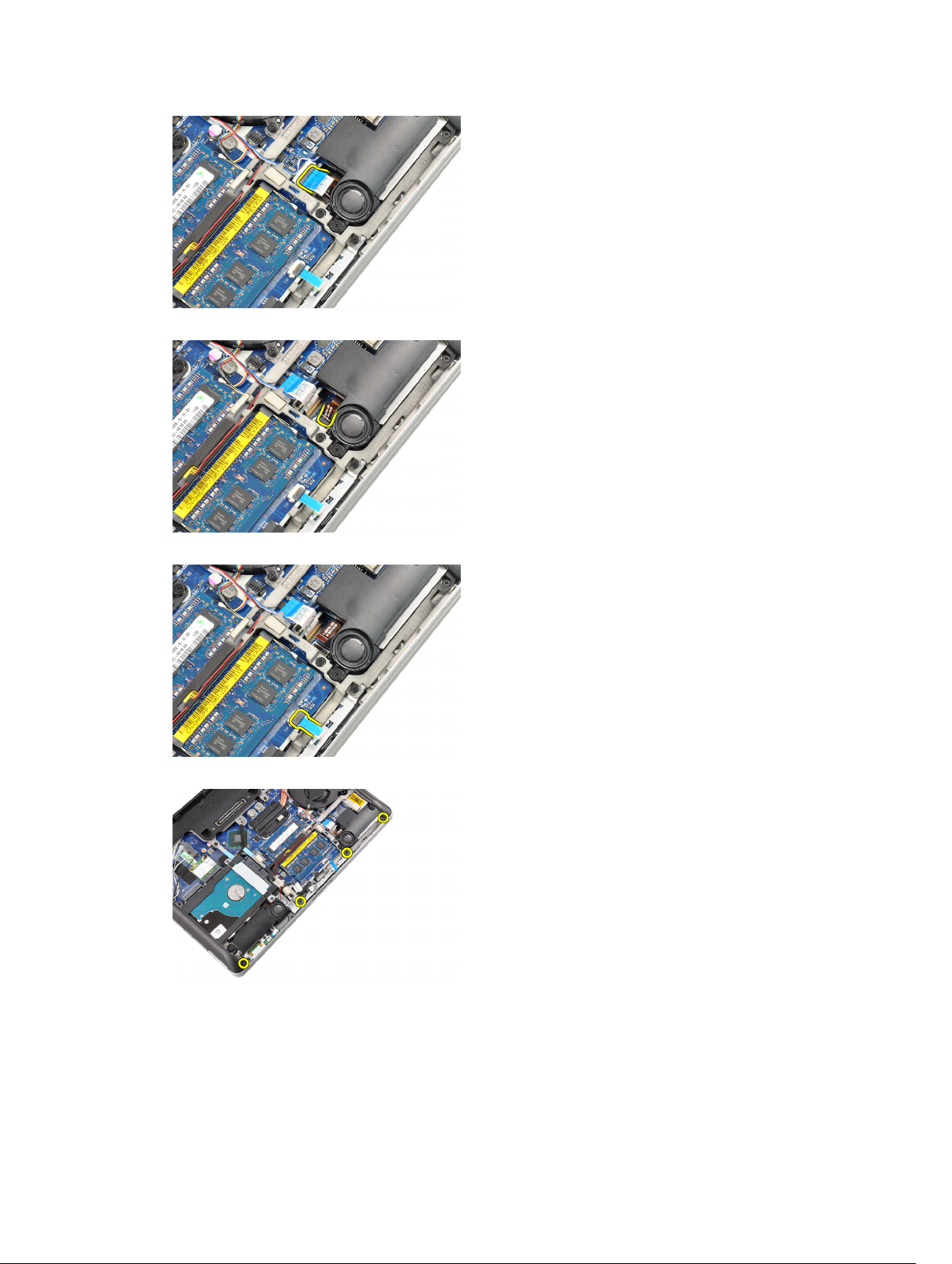
4. Odklopite kabel bralnika pametnih kartic.
5. Odklopite kabel sledilne ploščice.
6. Odstranite vijake, s katerimi je naslon za dlani pritrjen na računalnik.
7. Dvignite spodnji del računalnika do kota 45 stopinj.
19
Page 20
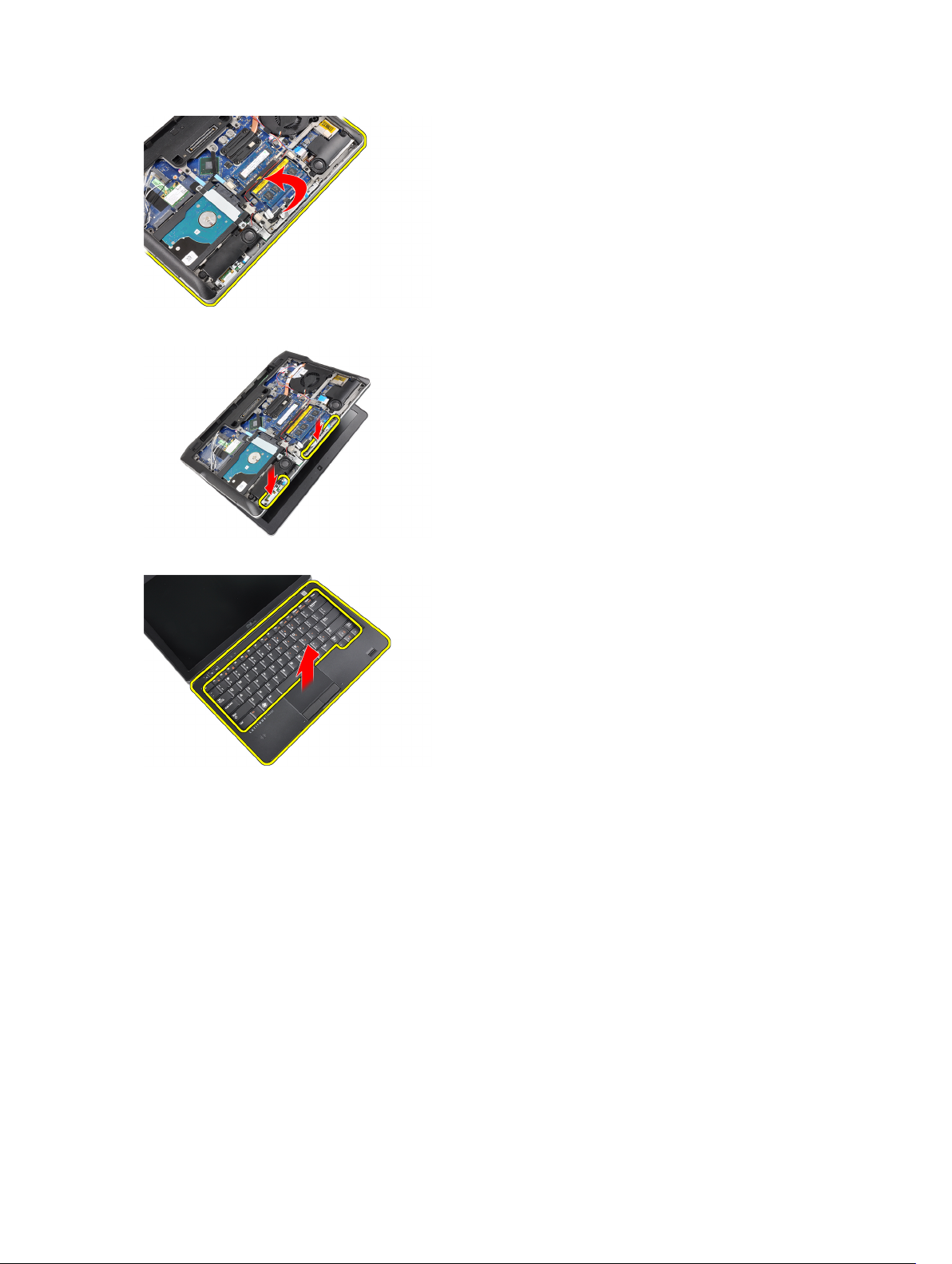
8. Pritisnite navzdol na naslon za dlani s spodnjega dela računalnika.
9. Odstranite naslon za dlani.
Namestitev naslona za dlani
1. Poravnajte naslon za dlani z ustrezno režo v računalniku.
2. Pritiskajte na robove naslona za dlani, tako da se zaskoči.
3. Obrnite računalnik in privijte vijake, s katerimi je pritrjen naslon za dlani.
4. Priklopite naslednje kable:
a) sledilna ploščica
b) bralnik pametnih kartic
c) bralnik kartic SD
5. Namestite:
a) pokrov
b) baterijo
6. Sledite navodilom v poglavju
20
Ko končate z delom znotraj računalnika.
Page 21

Odstranitev tipkovnice
1. Sledite navodilom v poglavju
2. Odstranite:
a) baterijo
b) spodnji pokrov
c) naslon za dlani
3. Odstranite vijake s spodnje strani računalnika.
Obrnite računalnik in odstranite vijake, s katerimi je pritrjena tipkovnica.
4.
Preden začnete z delom znotraj računalnika
.
5. Obrnite tipkovnico.
6. Izklopite podatkovni kabel tipkovnice.
21
Page 22
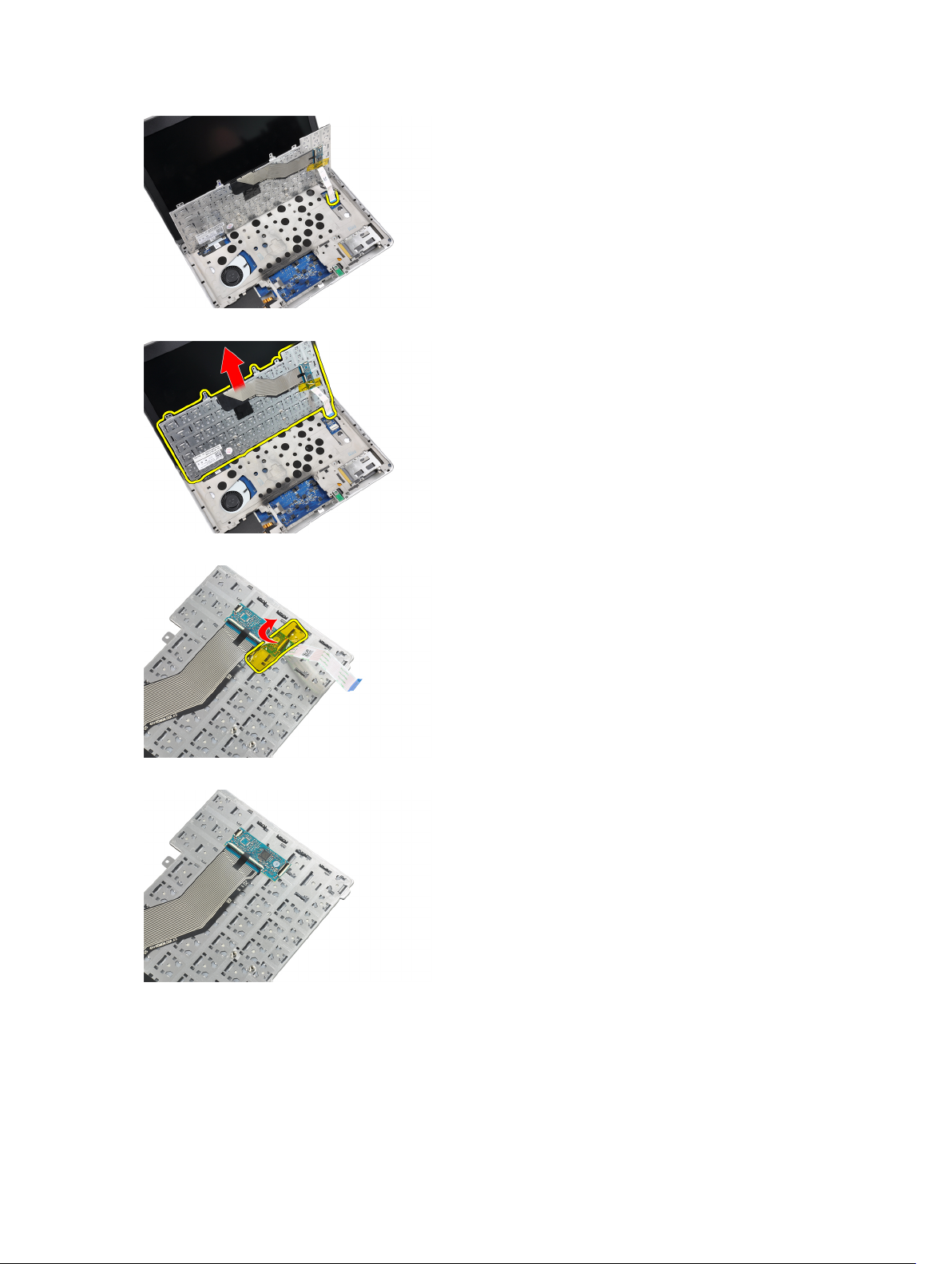
7. Odstranite tipkovnico.
8. Odlepite lepilni trak.
9. Izklopite kabel tipkovnice.
Namestitev tipkovnice
1. Priključite kabel tipkovnice.
2. Prilepite lepilni trak na tipkovnico.
22
Page 23

3. Priključite podatkovni kabel tipkovnice.
4. Potisnite tipkovnico na ustrezno mesto v računalniku in poskrbite, da se zaskoči.
5. Privijte vijake, da pritrdite tipkovnico.
6. Obrnite računalnik in privijte vijake na spodnji strani računalnika.
7. Namestite:
a) naslon za dlani
b) pokrov
c) baterijo
8. Sledite navodilom v poglavju
Ko končate z delom znotraj računalnika
.
Odstranitev kartice WLAN (Wireless Local Access Network)
1. Sledite navodilom v poglavju
2. Odstranite:
a) kartico SD
b) kartico ExpressCard
c) baterijo
d) spodnji pokrov
3. Odklopite antenske kable s kartice WLAN, tako da jih povlečete navzgor.
4. Odstranite vijak, s katerim je kartica WLAN pritrjena na računalnik.
Preden začnete z delom znotraj računalnika
.
5. Kartico WLAN potisnite in odstranite iz reže na sistemski plošči.
23
Page 24

Namestitev kartice WLAN (Wireless Local Access Network)
1. Kartico WLAN vstavite v priključek zanjo in v ustrezno režo pod kotom 45 stopinj.
2. Privijte vijak, da pritrdite kartico WLAN v računalnik.
3. Antenske kable priklopite na ustrezne priključke, označene na kartici WLAN.
4. Namestite:
a) spodnji pokrov
b) baterijo
c) kartico ExpressCard
d) kartico SD
5. Sledite navodilom v poglavju
Ko končate z delom znotraj računalnika
.
Odstranitev ventilatorja hladilnika
1. Sledite navodilom v poglavju
2. Odstranite:
a) kartico SD
b) kartico ExpressCard
c) baterijo
d) spodnji pokrov
3. Odklopite kabel ventilatorja hladilnika.
4. Odstranite vijake, s katerimi je ventilator hladilnika pritrjen v računalnik.
Preden začnete z delom znotraj računalnika
.
24
Page 25

5. Dvignite ventilator hladilnika in ga odstranite.
Namestitev ventilatorja hladilnika
1. Namestite ventilator hladilnika v ustrezno režo v računalniku.
2. Privijte vijake, s katerimi je ventilator hladilnika pritrjen v računalnik.
3. Priključite kabel ventilatorja hladilnika.
4. Namestite:
a) spodnji pokrov
b) baterijo
c) kartico ExpressCard
d) kartico SD
5. Sledite navodilom v poglavju
Ko končate z delom znotraj računalnika
Odstranitev hladilnega modula
1. Sledite navodilom v poglavju
2. Odstranite:
a) kartico SD
b) kartico ExpressCard
c) baterijo
d) spodnji pokrov
e) hladilnik
3. Odvijte vijake, s katerimi je hladilni modul pritrjen v računalnik.
Preden začnete z delom znotraj računalnika
.
.
25
Page 26

4. Odstranite hladilni modul.
Namestitev hladilnega modula
1. Namestite hladilni modul v ustrezno režo v računalniku.
2. Privijte vijake, da pritrdite hladilni modul.
3. Namestite:
a) ventilator hladilnika
b) spodnji pokrov
c) baterijo
d) kartico ExpressCard
e) kartico SD
4. Sledite navodilom v poglavju
Ko končate z delom znotraj računalnika
.
Odstranitev zvočnikov
1. Sledite navodilom v poglavju
2. Odstranite:
a) kartico SD
b) kartico ExpressCard
c) baterijo
d) spodnji pokrov
3. Odklopite kabel zvočnika.
26
Preden začnete z delom znotraj računalnika
.
Page 27

4. Odstranite kabel zvočnika iz kanala.
5. Odstranite vijake, s katerimi je zvočnik pritrjen v računalnik.
6. Odstranite vijake, s katerimi je drugi zvočnik pritrjen v računalnik.
7. Odstranite zvočnika.
27
Page 28

Namestitev zvočnikov
1. Zvočnike poravnajte v prvotni položaj in priklopite kable zvočnika.
2. Privijte vijake, da pritrdite zvočnika.
3. Namestite:
a) spodnji pokrov
b) baterijo
c) kartico ExpressCard
d) kartico SD
4. Sledite navodilom v poglavju
Ko končate z delom znotraj računalnika
Odstranitev spodnjega ohišja
.
1. Sledite navodilom v poglavju
2. Odstranite:
a) kartico SD
b) kartico ExpressCard
c) baterijo
d) spodnji pokrov
e) naslon za dlani
f) tipkovnico
g) modul Bluetooth
h) ventilator hladilnika
i) zvočnike
3. Odklopite kabel sledilne ploščice.
4. Odklopite kabel hallovega tipala.
Preden začnete z delom znotraj računalnika
.
28
Page 29

5. Odstranite vijake, s katerimi je pritrjeno spodnje ohišje.
6. Povlecite navzgor spodnje ohišje.
Namestitev spodnjega ohišja
1. Poravnajte spodnje ohišje z računalnikom.
2. Privijte vijake, da pritrdite spodnje ohišje na računalnik.
3. Priklopite naslednje kable:
a) hallovo tipalo
b) sledilna ploščica
4. Namestite:
a) zvočnike
b) ventilator hladilnika
c) modul Bluetooth
d) tipkovnico
e) naslon za dlani
f) spodnji pokrov
g) baterijo
29
Page 30

h) kartico ExpressCard
i) kartico SD
5. Sledite navodilom v poglavju
Ko končate z delom znotraj računalnika
Odstranitev hallovega tipala
.
1. Sledite navodilom v poglavju
2. Odstranite:
a) kartico SD
b) kartico ExpressCard
c) baterijo
d) spodnji pokrov
e) naslon za dlani
f) tipkovnico
g) modul Bluetooth
h) ventilator hladilnika
i) zvočnike
j) spodnje ohišje
3. Odstranite kabel hallovega tipala iz kanala.
Preden začnete z delom znotraj računalnika
.
4. Odstranite vijak, s katerim je pritrjeno hallovo tipalo.
5. Odstranite hallovo tipalo.
30
Page 31

Namestitev hallovega tipala
1. Namestite hallovo tipalo v režo.
2. Privijte vijak, da pritrdite hallovo tipalo.
3. Napeljite in priključite kabel hallovega tipala.
4. Namestite:
a) spodnje ohišje
b) zvočnike
c) ventilator hladilnika
d) modul Bluetooth
e) tipkovnico
f) naslon za dlani
g) spodnji pokrov
h) baterijo
i) kartico ExpressCard
j) kartico SD
5. Sledite navodilom v poglavju
Ko končate z delom znotraj računalnika
Odstranitev gumbaste baterije
1. Sledite navodilom v poglavju
2. Odstranite:
a) kartico SD
b) kartico ExpressCard
c) baterijo
d) pokrov
e) naslon za dlani
f) tipkovnico
g) modul Bluetooth
h) ventilator hladilnika
i) zvočnike
j) spodnje ohišje
3. Odklopite kabel gumbaste baterije.
Preden začnete z delom znotraj računalnika
.
.
31
Page 32

4. Dvignite gumbasto baterijo navzgor in jo odstranite iz računalnika.
Namestitev gumbaste baterije
1. Namestite gumbasto baterijo v režo v računalniku.
2. Priključite kabel gumbaste baterije.
3. Namestite:
a) spodnje ohišje
b) zvočnike
c) modul Bluetooth
d) ventilator hladilnika
e) tipkovnico
f) naslon za dlani
g) spodnji pokrov
h) baterijo
i) kartico ExpressCard
j) kartico SD
4. Sledite navodilom v poglavju
Ko končate z delom znotraj računalnika
.
Odstranitev sistemske plošče
1. Sledite navodilom v poglavju
2. Odstranite:
a) kartico SD
b) kartico ExpressCard
c) baterijo
d) spodnji pokrov
e) naslon za dlani
32
Preden začnete z delom znotraj računalnika
.
Page 33

f) tipkovnico
g) modul Bluetooth
h) ventilator hladilnika
i) hladilni modul
j) zvočnike
k) sklop zaslona
l) spodnje ohišje
3. Odklopite kabel stikalne plošče WiFi.
4. Odklopite kabel ohišja ExpressCard.
5. Odklopite kabel napajalnega priključka.
6. Odstranite vijake, s katerimi je sistemska plošča pritrjena na računalnik.
33
Page 34

7. Dvignite levi rob sistemske plošče in ga dvignite do kota 45 stopinj.
8. Odstranite sistemsko ploščo.
Namestitev sistemske plošče
1. Namestite sistemsko ploščo na ustrezno mesto v računalniku.
2. Privijte vijake, da pritrdite sistemsko ploščo v računalnik.
3. Priklopite naslednje kable:
a) napajalni priključek
b) ohišje ExpressCard
c) stikalna plošča WiFi
4. Namestite:
a) spodnje ohišje
b) sklop zaslona
c) zvočnike
d) ventilator hladilnika
e) hladilnik
f) modul Bluetooth
34
Page 35

g) tipkovnico
h) naslon za dlani
i) spodnji pokrov
j) baterijo
k) kartico ExpressCard
l) kartico SD
5. Sledite navodilom v poglavju
Ko končate z delom znotraj računalnika
Odstranitev vrat napajalnega priključka
.
1. Sledite navodilom v poglavju
2. Odstranite:
a) kartico SD
b) kartico ExpressCard
c) baterijo
d) spodnji pokrov
e) naslon za dlani
f) tipkovnico
g) modul Bluetooth
h) ventilator hladilnika
i) hladilni modul
j) zvočnike
k) spodnje ohišje
3. Odklopite kabel napajalnega priključka s sistemske plošče.
Preden začnete z delom znotraj računalnika
.
4. Odstranite vrata napajalnega priključka.
35
Page 36

Namestitev vrat napajalnega priključka
1. Vstavite vrata napajalnega priključka v režo.
2. Priključite napajalni priključek na sistemsko ploščo.
3. Namestite:
a) spodnje ohišje
b) zvočnike
c) hladilni modul
d) ventilator hladilnika
e) modul Bluetooth
f) tipkovnico
g) naslon za dlani
h) spodnji pokrov
i) baterijo
j) kartico ExpressCard
k) kartico SD
4. Sledite navodilom v poglavju
Ko končate z delom znotraj računalnika
Odstranitev ohišja ExpressCard
1. Sledite navodilom v poglavju
2. Odstranite:
a) kartico SD
b) kartico ExpressCard
c) baterijo
d) spodnji pokrov
e) naslon za dlani
f) tipkovnico
g) modul Bluetooth
h) hladilnik
i) zvočnike
j) spodnje ohišje
3. Odklopite kabel bralnika ExpressCard.
Preden začnete z delom znotraj računalnika
.
.
4. Odstranite vijake, s katerimi je ohišje ExpressCard pritrjeno v računalnik.
36
Page 37

5. Odstranite ohišje ExpressCard.
Namestitev ohišja ExpressCard
1. Vstavite ohišje ExpressCard na ustrezno mesto v računalniku.
2. Privijte vijake, da pritrdite ohišje ExpressCard v računalnik.
3. Priključite kabel bralnika ExpressCard.
4. Namestite:
a) spodnje ohišje
b) zvočnike
c) hladilnik
d) modul Bluetooth
e) tipkovnico
f) naslon za dlani
g) spodnji pokrov
h) baterijo
i) kartico ExpressCard
j) kartico SD
5. Sledite navodilom v poglavju
Ko končate z delom znotraj računalnika
.
Odstranitev stikalne plošče WiFi
1. Sledite navodilom v poglavju
2. Odstranite:
a) kartico SD
b) kartico ExpressCard
c) baterijo
d) spodnji pokrov
Preden začnete z delom znotraj računalnika
.
37
Page 38

e) naslon za dlani
f) tipkovnico
g) modul Bluetooth
h) ventilator hladilnika
i) zvočnike
j) spodnje ohišje
3. Odklopite kabel stikalne plošče WiFi.
4. Odstranite vijak, s katerim je stikalna plošča WiFi pritrjena na računalnik.
5. Odstranite stikalno ploščo WiFi.
Namestitev stikalne plošče WiFi
1. Namestite stikalno ploščo WiFi na ustrezno mesto v računalniku.
2. Privijte vijak, s katerim je stikalna plošča WiFi pritrjena na računalnik.
3. Priključite kabel stikalne plošče WiFi.
4. Namestite:
a) spodnje ohišje
b) zvočnike
38
Page 39

c) ventilator hladilnika
d) modul Bluetooth
e) tipkovnico
f) naslon za dlani
g) spodnji pokrov
h) baterijo
i) kartico ExpressCard
j) kartico SD
5. Sledite navodilom v poglavju
Ko končate z delom znotraj računalnika
Odstranitev ohišja za pametno kartico
.
1. Sledite navodilom v poglavju
2. Odstranite:
a) kartico SD
b) kartico ExpressCard
c) baterijo
d) spodnji pokrov
e) naslon za dlani
f) tipkovnico
g) ventilator hladilnika
h) modul Bluetooth
i) zvočnike
j) sklop zaslona
k) spodnje ohišje
l) sistemsko ploščo
3. Odstranite vijak, s katerim je ohišje za pametno kartico pritrjeno v računalnik.
Preden začnete z delom znotraj računalnika
.
4. Odstranite ohišje za pametno kartico.
39
Page 40

Namestitev ohišja za pametno kartico
1. Namestite ohišje za pametno kartico na ustrezno mesto v računalniku.
2. Privijte vijak, s katerim je ohišje za pametno kartico pritrjeno v računalnik.
3. Namestite:
a) sistemsko ploščo
b) spodnje ohišje
c) sklop zaslona
d) zvočnike
e) modul Bluetooth
f) ventilator hladilnika
g) tipkovnico
h) naslon za dlani
i) spodnji pokrov
j) baterijo
k) kartico ExpressCard
l) kartico SD
4. Sledite navodilom v poglavju
Ko končate z delom znotraj računalnika
.
Odstranitev okvirja zaslona
1. Sledite navodilom v poglavju
2. Odstranite baterijo.
3. Privzdignite zgornji rob okvirja zaslona.
4. Potiskajte naprej po straneh in spodnjem robu okvirja zaslona.
Preden začnete z delom znotraj računalnika
.
5. Odstranite okvir zaslona s sklopa zaslona.
40
Page 41

Namestitev okvirja zaslona
1. Okvir zaslona namestite na sklop zaslona.
2. Začnite pri zgornjem kotu in pritiskajte na okvir zaslona po njegovem celotnem obsegu, dokler se ne zaskoči na
sklop zaslona.
3. Pritisnite levi in desni rob okvirja zaslona.
4. Namestite baterijo.
5. Sledite navodilom v poglavju
Ko končate z delom znotraj računalnika
.
Odstranitev zaslonske plošče
1. Sledite navodilom v poglavju
2. Odstranite:
a) baterijo
b) okvir zaslona
3. Odstranite vijake, s katerimi je zaslonska plošča pritrjena na sklop zaslona.
4. Obrnite zaslonsko ploščo.
Preden začnete z delom znotraj računalnika
.
41
Page 42

5. Olupite trak priključka kabla LVDS in odklopite kabel LVDS z zaslonske plošče.
6. Odstranite zaslonsko ploščo s sklopa zaslona.
Namestitev zaslonske plošče
1. Prilepite trak priključka kabla LVDS in priključite kabel LVDS na zaslonsko ploščo.
2. Namestite zaslonsko ploščo na sklop zaslona.
3. Privijte vijake, s katerimi je zaslonska plošča pritrjena na sklop zaslona.
4. Namestite:
a) okvir zaslona
b) baterijo
5. Sledite navodilom v poglavju
Ko končate z delom znotraj računalnika
.
Odstranitev sklopa zaslona
1. Sledite navodilom v poglavju
2. Odstranite:
a) kartico SD
b) kartico ExpressCard
c) baterijo
d) spodnji pokrov
e) naslon za dlani
f) tipkovnico
3. Odstranite vijake s spodnje strani ohišja.
Preden začnete z delom znotraj računalnika
.
42
Page 43

4. Odklopite antenske kable, ki so morda priklopljeni na dele za brezžično povezavo, in jih odstranite iz kanalov.
5. Odstranite vijake, s katerimi je nosilec LVDS (nizkonapetostni diferencialni signalni) pritrjen v računalnik.
6. Odstranite nosilec LVDS.
7. Odklopite kabel LVDS.
43
Page 44

8. Povlecite antenske kable skozi odprtino na vrhu računalnika.
9. Odstranite vijake, s katerimi je sklop zaslona pritrjen na računalnik.
10. Izvlecite sklop zaslona iz ohišja.
Namestitev sklopa zaslona
1. Namestite sklop zaslona na računalnik.
2. Privijte vijake, da pritrdite sklop zaslona na računalnik.
44
Page 45

3. Napeljite antenske kable skozi kanal.
4. Priključite antenske kable na računalnik.
5. Napeljite in priključite kabel LVDS.
6. Namestite nosilec LVDS v ustrezno režo v računalniku.
7. Privijte vijake, da pritrdite nosilec LVDS na računalnik.
8. Napeljite in priključite antenske kable, ki so povezani z deli za brezžično povezavo.
9. Obrnite računalnik in privijte vijake na spodnji strani.
10. Namestite:
a) tipkovnico
b) naslon za dlani
c) spodnji pokrov
d) baterijo
e) kartico ExpressCard
f) kartico SD
11. Sledite navodilom v poglavju
Ko končate z delom znotraj računalnika
.
Odstranitev kamere
1. Sledite navodilom v poglavju
2. Odstranite:
a) baterijo
b) okvir zaslona
3. Odstranite prevodni trak.
4. Odstranite vijak, s katerim je kamera pritrjena na sklop zaslona.
Preden začnete z delom znotraj računalnika
.
5. Dvignite desni rob kamere.
45
Page 46

6. Obrnite kamero navzven.
7. Odklopite kabel kamere in odstranite kamero.
Namestitev kamere
1. Namestite kamero v ustrezno režo na zaslonski plošči.
2. Privijte vijak, da pritrdite kamero na sklop zaslona.
3. Kabel kamere priklopite na kamero.
4. Pritrdite prevodni trak.
5. Namestite:
a) okvir zaslona
b) baterijo
6. Sledite navodilom v poglavju
46
Ko končate z delom znotraj računalnika
.
Page 47

Odstranitev kabla LVDS in kabla kamere
1. Sledite navodilom v poglavju
2. Odstranite:
a) kartico SD
b) kartico ExpressCard
c) baterijo
d) spodnji pokrov
e) naslon za dlani
f) tipkovnico
g) okvir zaslona
h) zaslonsko ploščo
i) sklop zaslona
3. Odklopite kabel LVDS in kabel kamere s kamere.
4. Odlepite lepilna trakova, s katerima sta kabel LVDS in kabel kamere pritrjena na sklop zaslona.
Preden začnete z delom znotraj računalnika
.
5. Odstranite kabel LVDS in kabel kamere s sklopa zaslona.
47
Page 48

Namestitev kabla LVDS in kabla kamere
1. Pritrdite kabel LVDS in kabel kamere na sklop zaslona.
2. Priključite kabel LVDS in kabel kamere.
3. Namestite:
a) sklop zaslona
b) zaslonsko ploščo
c) okvir zaslona
d) tipkovnico
e) naslon za dlani
f) spodnji pokrov
g) baterijo
h) kartico ExpressCard
i) kartico SD
4. Sledite navodilom v poglavju
Ko končate z delom znotraj računalnika
.
48
Page 49

Dodatne informacije
To poglavje vsebuje informacije o dodatnih funkcijah vašega računalnika.
Informacije o priklopnih vratih
Priklopna vrata se uporabljajo za priključitev prenosnega računalnika na priklopno postajo (dodatna možnost).
1. Priklopna vrata
3
49
Page 50

50
Page 51

4
Nastavitev sistema
Nastavitev sistema vam omogoča nadzorovanje strojne opreme računalnika in določanje možnosti na ravni BIOS‐a. V
nastavitvi sistema lahko:
• Spremenite nastavitve NVRAM, potem ko dodate ali odstranite strojno opremo
• Gledate konfiguracijo strojne opreme sistema
• Omogočite ali onemogočite vgrajene naprave
• Nastavite pragove delovanja in upravljanja porabe energije
• Upravljate varnost računalnika
Zagonsko zaporedje
Zagonsko zaporedje vam omogoča obhod zaporedja sistemskega zagona in neposredni zagon določene enote (npr.
optični pogon ali trdi disk). Ko se med samodejnim preskusom vklopa (POST) prikaže logotip Dell, lahko:
• Dostopate do nastavitve sistema s pritiskom na tipko <F2>
• Odprete meni za enkratni zagon s pritiskom na tipko <F12>
V meniju za enkratni zagon so prikazane naprave, ki jih lahko zaženete z vključno možnostjo diagnostike. Možnosti menija
za zagon so:
• Removable Drive (Izmenljivi pogon) (če je na voljo)
• STXXXX Drive (Pogon STXXXX)
OPOMBA: XXX označuje številko pogona SATA.
• Optical Drive (Optični pogon)
• Diagnostics (Diagnostika)
OPOMBA: Če izberete možnost »Diagnostics« (Diagnostika), se bo prikazal zaslon ePSA diagnostics
(Diagnostika ePSA).
Na zaslonu za zagonsko zaporedje je prikazana tudi možnost za dostop do menija za nastavitev sistema.
Navigacijske tipke
V naslednji tabeli so prikazane navigacijske tipke za nastavitev sistema.
OPOMBA: Za večino možnosti nastavitve sistema velja, da se spremembe, ki jih naredite, zabeležijo, vendar pa
začnejo veljati šele, ko ponovno zaženete sistem.
Tabela 1. Navigacijske tipke
Tipke Navigacija
Puščica gor Premaknete se v prejšnje polje.
Puščica dol Premaknete se v naslednje polje.
51
Page 52

Tipke Navigacija
<Enter> S to tipko lahko izberete vrednost v izbranem polju (če je mogoče) ali sledite povezavi v polju.
Preslednica Razširi ali strni spustni seznam, če je mogoče.
<Tab> Premaknete se na naslednje področje fokusa.
OPOMBA: Samo za brskalnike s standardno grafiko.
<Esc> Premaknete se na prejšnjo stran, dokler ne pridete na glavni zaslon. Če tipko <Esc> pritisnete na
glavnem zaslonu, se prikaže sporočilo, ki vas pozove, da shranite morebitne neshranjene
spremembe in ponovno zaženete sistem.
<F1> Prikaže datoteko s pomočjo za nastavitev sistema.
Možnosti sistemskih nastavitev
OPOMBA: Prikaz elementov, navedenih v tem poglavju, je odvisen od računalnika in nameščenih naprav.
Tabela 2. Splošno
Možnost Opis
Podatki o sistemu To poglavje podaja primarne značilnosti
strojne opreme vašega računalnika.
• Podatki o sistemu
• Informacije o pomnilniku
• Informacije o procesorju
• Informacije o napravi
Informacije o bateriji Prikazuje stanje napolnjenosti baterije.
Zagonsko zaporedje Omogoča spreminjanje vrstnega reda, v
katerem poskuša računalnik najti operacijski
sistem. Izbrane so vse spodnje možnosti.
• Disketnik
• Notranji trdi disk
• Pomnilniška naprava USB
• Pogon CD/DVD/CD-RW
• Vgrajena mrežna kartica
Lahko izberete tudi možnost s seznama
zagonov. Možnosti so:
• Podedovano (privzeta nastavitev)
• UEFI
Datum/čas
Tabela 3. Konfiguracija sistema
Možnost Opis
Vgrajena mrežna kartica Omogoča konfiguracijo vgrajenega
Omogoča nastavitev datuma in časa.
omrežnega krmilnika. Možnosti so:
52
Page 53

Možnost Opis
• Onemogočeno
• Enabled (Omogočeno)
• Omogočeno s PXE (privzeta
nastavitev)
Vzporedna vrata Omogoča določitev in nastavitev načina
delovanja vzporednih vrat priklopne postaje.
Za vzporedna vrata so na voljo te možnosti:
• Onemogočeno
• AT
• PS2
• ECP
Serijska vrata Identificira in določi nastavitve serijskih vrat.
Serijska vrata lahko nastavite na:
• Onemogočeno
• COM1 (privzeta nastavitev)
• COM2
• COM3
• COM4
OPOMBA: Operacijski sistem lahko dodeli
vire tudi, če je nastavitev onemogočena.
Delovanje SATA Omogoča konfiguracijo notranjega krmilnika
trdega diska SATA. Možnosti so:
• Onemogočeno
• ATA
• AHCI
• RAID vklopljeno (privzeta nastavitev)
OPOMBA: SATA je konfiguriran tako, da
podpira način RAID.
Pogoni Omogoča konfiguracijo notranjih pogonov
SATA. Možnosti so:
• SATA-0
• SATA-1
• SATA-4
• SATA-5
Privzeta nastavitev: vsi pogoni so omogočeni.
Poročanje SMART To polje nadzoruje, ali sistem med zagonom
poroča o napakah trdega diska za vgrajene
pogone. Ta tehnologija je del specifikacije
SMART (Self Monitoring Analysis and
Reporting Technology – tehnologija analize
samonadzorovanja in poročanja).
53
Page 54

Možnost Opis
• Omogoči poročanje SMART – Ta
možnost je privzeto onemogočena.
Konfiguracija USB-ja Omogoča določanje konfiguracije USB.
Možnosti so:
• Omogoči podporo za zagon
• Omogoči zunanja vrata USB
Privzeta nastavitev: omogočeni sta obe
možnosti.
USB PowerShare Omogoča nastavitev delovanja funkcije USB
PowerShare. Možnost je privzeto
onemogočena.
• Omogoči USB PowerShare
Osvetlitev tipkovnice Omogoča izbiro načina delovanja funkcije za
osvetlitev tipkovnice. Možnosti so:
• Onemogočeno (privzeta nastavitev)
• Stopnja je 25 %
• Stopnja je 50 %
• Level is 75% (Stopnja je 75 %)
• Level is 100% (Stopnja je 100 %)
Upravljanje neopaznega načina Omogoča nastavitev načina, v katerem so
izklopljeni vsi zvoki in osvetlitev sistema.
Možnost je privzeto onemogočena.
• Omogoči neopazen način
Razne naprave Omogoča omogočitev ali onemogočitev raznih
vgrajenih naprav. Možnosti so:
• Omogoči notranji modem
• Omogoči mikrofon
• Omogoči vrata eSATA
• Omogoči zaščito trdega diska v
primeru padca
• Omogoči ležišče za module
• Omogoči kartico ExpressCard
• Omogoči kamero
• Omogoči pomnilniško kartico
• Onemogoči pomnilniško kartico
Privzeta nastavitev: vse naprave so
omogočene.
54
Page 55

Tabela 4. Video
Možnost Opis
Svetilnost LCD-ja Omogoča nastavitev svetilnosti plošče, ko je tipalo osvetlitve okolice izklopljeno.
Optimus Omogoča omogočitev ali onemogočitev tehnologije NVIDIA Optimus.
• Omogoči Optimus – privzeta nastavitev.
Tabela 5. Varnost
Možnost Opis
Konfiguracija Intel TXT (LT-SX) Ta možnost je privzeto onemogočena.
Skrbniško geslo Omogoča nastavljanje, spreminjanje ali brisanje skrbniškega (admin) gesla.
OPOMBA: Preden lahko nastavite geslo sistema ali trdega diska, morate
nastaviti skrbniško geslo.
OPOMBA: Uspešna sprememba gesla nastopi takoj.
OPOMBA: Izbris skrbniškega gesla samodejno izbriše tudi geslo sistema in
geslo trdega diska.
OPOMBA: Uspešna sprememba gesla nastopi takoj.
Privzeta nastavitev: Ni nastavljeno
Geslo sistema Omogoča nastavljanje, spreminjanje ali brisanje gesla sistema.
OPOMBA: Uspešna sprememba gesla nastopi takoj.
Privzeta nastavitev: Ni nastavljeno
Geslo notranjega trdega diska 0 Omogoča nastavljanje, spreminjanje ali brisanje skrbniškega gesla.
Privzeta nastavitev: Ni nastavljeno
Močno geslo Omogoča vsiljevanje možnosti, s katero vedno nastavite močna gesla.
Privzeta nastavitev: Omogoči močno geslo ni izbrana.
Nastavitev gesla Določite lahko dolžino gesla. Najmanj = 4, največ = 32
Obhod gesla Omogoča ali onemogoča dovoljenje za obhod gesla za sistem in notranji trdi disk,
če sta nastavljena. Možnosti so:
• Onemogočeno (privzeta nastavitev)
• Obhod pri ponovnem zagonu
Sprememba gesla Omogoča, da omogočite dovoljenje za onemogočenje gesel sistema in trdega
diska, ko je nastavljeno skrbniško geslo.
Privzeta nastavitev: Omogoči neskrbniško spremembo gesla ni izbrana
Spremembe neskrbniških
nastavitev
Omogoča, da določite, ali so spremembe možnosti nastavitev dovoljene, ko je
nastavljeno skrbniško geslo. Možnost je onemogočena.
• Omogoča spremembe stikala za brezžično povezavo
Zaščita TPM Omogočite lahko zaupanja vreden modul za platforme (TPM) med preizkusom
POST.
Privzeta nastavitev: Možnost je onemogočena.
55
Page 56

Možnost Opis
Podpora CPE XD Omogočite lahko način procesorja Execute Disable.
Privzeta nastavitev: Omogoči podporo CPU XD
Computrace Omogoča, da aktivirate ali onemogočite opcijsko programsko opremo
Computrace. Možnosti so:
• Deaktiviraj (privzeta nastavitev)
• Onemogoči
• Aktiviraj
OPOMBA: Možnosti Aktiviraj in Onemogoči bosta za stalno aktivirali ali
onemogočili funkcijo in nobena nadaljnja sprememba ne bo dovoljena.
Podpora CPE XD Omogočite lahko način procesorja Execute Disable.
Privzeta nastavitev: Omogoči podporo CPU XD
Dostop prek tipkovnice OROM Omogoča, da nastavite dostop za vstop v zaslone Option ROM Configuration z
bližnjičnimi tipkami med postopkom zagona. Možnosti so:
• Omogoči (privzeta nastavitev)
• Omogoči enkrat
• Onemogoči
Zaklep skrbniške namestitve Omogoča, da uporabnikom preprečite vstop v nastavitve, če je nastavljeno
skrbniško geslo.
Privzeta nastavitev: Onemogočeno
Tabela 6. Delovanje
Možnost Opis
Večjedrna podpora To polje določa, ali ima postopek omogočeno
eno jedro ali vsa. Delovanje nekaterih aplikacij
se izboljša z dodatnimi jedri. Ta možnost je
privzeto omogočena. Omogoča, da omogočite
ali onemogočite večjedrno podporo za
procesor. Možnosti so:
• Vse (privzeta nastavitev)
• 1
• 2
Intel SpeedStep Omogoča vklop ali izklop funkcije Intel
SpeedStep.
Privzeta nastavitev: Omogoči Intel SpeedStep
Nadzor stanj C Omogoča vam, da omogočite ali onemogočite
dodatna stanja mirovanja procesorja.
Privzeta nastavitev: možnosti C states, C3, C6,
Enhanced C-states in C7 so omogočene.
Intel TurboBoost Omogoča vklop ali izklop načina procesorja
TurboBoost.
Privzeta nastavitev: Omogoči Intel TurboBoost
56
Page 57

Možnost Opis
Nadzor večnitenja Omogoča vklop ali izklop funkcije večnitenja v
procesorju.
Privzeta nastavitev: Omogočeno
Tabela 7. Upravljanje porabe
Možnost Opis
Vedenje napajanja AC Omogoča samodejni vklop računalnika, ko je priklopljen napajalnik na izmenični tok.
Možnost je onemogočena.
• Zbudi ob priklopu napajalnika na izmenični tok
Samodejni vklop Omogoča nastavitev časa, ob katerem se računalnik samodejno vklopi. Možnosti
so:
• Onemogočeno (privzeta nastavitev)
• Vsak dan
• Ob delovnikih
Podpora za prebujanje prek USB Omogoča, da omogočite, da naprave USB zbudijo računalnik iz stanja
pripravljenosti. Možnost je onemogočena.
• Omogoči podporo za prebujanje prek USB-ja
Nadzor brezžičnega radia Omogoča upravljanje brezžične povezave WLAN in WWAN. Možnosti so:
• Upravljaj brezžično povezavo WLAN
• Upravljaj brezžično povezavo WWAN
Privzeta nastavitev: onemogočeni sta obe možnosti.
Prebujanje prek omrežja LAN/
WLAN
Ta možnost omogoča zagon računalnika, če je ta izklopljen, ko to sproži poseben
signal LAN. Ta nastavitev ne vpliva na prebujanje iz načina pripravljenosti in mora
biti omogočeno v operacijskem sistemu. Ta funkcija deluje samo, ko je računalnik
povezan z izmeničnim napajanjem.
• Onemogočeno - ne omogoča vklopa sistema s posebnimi signali LAN, ko
prejme signal za bujenje iz omrežja LAN ali brezžičnega omrežja LAN
(privzeta nastavitev).
• Samo LAN - omogoča vklop sistema s posebnimi signali LAN.
• Samo WLAN
• LAN ali WLAN
Blokiraj spanje Omogoča blokiranje prehoda računalnika v stanje spanja. Možnost je privzeto
onemogočena.
• Blokiraj spanje (S3)
Konfiguracija primarne baterije Omogoča določitev načina uporabe polnjenja baterije, ko je priklopljen napajalnik
na izmenični tok. Možnosti so:
• Običajno polnjenje
• Hitro polnjenje
• Večinoma priključeno na napajalnik
• Samodejno polnjenje (privzeta nastavitev)
57
Page 58

Možnost Opis
• Polnjenje po meri – nastavite lahko odstotek, do katerega se mora napolniti
baterija.
Konfiguracija baterijske rezine Omogoča določitev načina polnjenja baterije. Možnosti so:
• Običajno polnjenje
• Hitro polnjenje (privzeta nastavitev)
Tabela 8. Vedenje stanja POST
Možnost Opis
Opozorila napajalnika Omogoča aktiviranje opozorilnih sporočil v primeru uporabe določenih
napajalnikov. Možnost je privzeto omogočena.
• Omogoči opozorila napajalnika
Miška/Sledilna ploščica Omogoča, da določite, kako računalnik obravnava vnose miške in sledilne ploščice.
Možnosti so:
• Serijska miška
• Miška PS2
• Sledilna ploščica/miška PS2 (privzeta nastavitev)
Omogoči zaklep številskih tipk Določa, ali je mogoče omogočiti funkcijo NumLock pri zagonu računalnika. Ta
možnost je privzeto omogočena.
• Omogoči Numlock
Emulacija tipke Fn Omogoča uskladitev funkcije tipke <Scroll Lock> tipkovnice PS-2 s funkcijo tipke
<Fn> notranje tipkovnice. Možnost je privzeto omogočena.
• Omogoči posnemanje tipke Fn
Napake tipkovnice Določa ali so napake v zvezi s tipkovnico prijavljene ob zagonu. Ta možnost je
privzeto omogočena.
• Enable Keyboard Error Detection (Omogoči zaznavanje napak tipkovnice)
Bližnjične tipke POST Določa, ali se na zaslonu ob vpisu prikaže sporočilo s prikazom zaporedja tipk, ki jih
je treba pritisniti za vstop v meni za možnost zagona BIOS-a.
• Omogoči meni z možnostmi zagona F12 – Ta možnost je privzeto
omogočena.
Hitri zagon Omogoča pohitritev postopkov zagona. Možnosti so:
• Minimalno
• Popolno (privzeta nastavitev)
• Samodejno
58
Page 59

Tabela 9. Podpora za virtualizacijo
Možnost Opis
Virtualizacija Ta možnost določa, ali lahko nadzornik navideznih strojev (Virtual Machine Monitor
– VMM) uporablja dodatne zmogljivosti strojne opreme, ki jih omogoča tehnologija
Intel Virtualization.
• Omogoči tehnologijo Intel Virtualization – privzeta nastavitev.
VT za neposredni V/I Omogoči ali onemogoči Zaslon virtualne naprave (VMM) iz namestitve dodatne
možnosti strojne opreme, ki jo omogoča tehnologija Intel Virtualization za
neposredni V/I.
• Omogoči tehnologijo Intel Virtualization za neposredni V/I – privzeta
nastavitev.
Tabela 10. Brezžično omrežje
Možnost Opis
Stikalo za brezžično povezavo Omogoča, da določite brezžično napravo, ki jo lahko upravljate s stikalom za
brezžično povezavo. Možnosti so:
• WWAN
• Bluetooth
• kartico WLAN
Vse možnosti so privzeto omogočene.
Omogoči brezžične naprave Omogoča omogočitev ali onemogočitev brezžičnih naprav. Možnosti so:
• WWAN
• Bluetooth
• kartico WLAN
Vse možnosti so privzeto omogočene.
Tabela 11. Vzdrževanje
Možnost Opis
Servisna številka Prikaže servisno številko za vaš računalnik.
Oznaka sredstva Omogoča vam, da ustvarite oznako sredstva, če ta še ni nastavljena. Ta možnost
privzeto ni nastavljena.
Tabela 12. Prijave v sistem
Možnost Opis
Dogodki BIOS-a Prikaže dnevnik dogodkov v sistemu in vam omogoča, da počistite dnevnik.
• Počisti dnevnik
Posodobitev BIOS-a
Priporočamo vam, da BIOS (nastavitev sistema) posodobite, kadar ponovno namestite sistemsko ploščo ali kadar je na
voljo posodobitev. Pri prenosnikih se prepričajte, da je akumulator računalnika popolnoma napolnjen in priključen v
vtičnico.
59
Page 60

1. Ponovno zaženite računalnik.
2. Pojdite na support.dell.com/support/downloads.
3. Če imate servisno številko ali kodo za hitri servis računalnika:
OPOMBA: Pri namiznih računalnikih je nalepka s servisno številko na voljo na sprednjem delu računalnika.
OPOMBA: Pri prenosnikih je nalepka s servisno številko na voljo na spodnjem delu računalnika.
a) Vnesite Service Tag (Servisna številka) ali Express Service Code (Koda za hitro servis) in kliknite Submit (Pošlji).
b) Kliknite Submit (Pošlji) in nadaljujte s 5. korakom.
4. Če nimate servisne številke ali kode za hitri servis računalnika, izberite eno od naslednjih možnosti:
a) Automatically detect my Service Tag for me (Samodejno zaznaj mojo servisno številko)
b) Choose from My Products and Services List (Izberi s seznama mojih izdelkov in storitev)
c) Choose from a list of all Dell products (Izberi s seznama izdelkov Dell)
5. Na zaslonu s programi in gonilniki v spustnem meniju Operating System (Operacijski sistem) izberite BIOS.
6. Poiščite najnovejšo datoteko za BIOS in kliknite Download File (Prenos datoteke).
7. V oknu Please select your download method below window (V nadaljevanju izberite način prenosa) izberite želeni
način prenosa in nato kliknite Download Now (Prenesi zdaj).
Prikaže se okno File Download (Prenos datoteke).
8. Kliknite Save (Shrani), da shranite datoteko v računalnik.
9. Kliknite Run (Zaženi) in tako namestite posodobljene nastavitve BIOS-a v računalnik.
Upoštevajte navodila na zaslonu.
Geslo za sistem in nastavitev
Z geslom za sistem in geslom za nastavitev lahko zaščitite svoj računalnik.
Vrsta gesla Opis
Geslo za sistem Geslo, ki ga morate vnesti, če se želite prijaviti v sistem.
Geslo za nastavitev Geslo, ki ga morate vnesti, če želite dostopati do nastavitev BIOS-a v računalniku in jih
spreminjati.
POZOR: Funkcije gesel omogočajo osnovno raven zaščite podatkov v vašem računalniku.
POZOR: Če podatki, ki so shranjeni v vašem računalniku, niso zaklenjeni in jih pustite nenadzorovane, lahko do njih
dostopa prav vsak.
OPOMBA: Funkcija gesel za sistem in nastavitev je ob dobavi onemogočena.
Dodelitev gesla za sistem in gesla za nastavitev
Novo geslo za sistem System Password in/ali geslo za nastavitev Setup Password lahko dodelite ali pa zamenjate
obstoječe geslo za sistem System Password in/ali geslo za nastavitev Setup Password samo, kadar je možnost
Password Status (Stanje gesla) nastavljena na Unlocked (Odklenjeno). Če je stanje gesla nastavljeno na Locked
(Zaklenjeno), gesla za sistem ne morete spremeniti.
OPOMBA: Če je mostiček za geslo onemogočen, se obstoječe geslo za sistem in geslo za nastavitev izbrišeta, zato
vam pri prijavi v računalnik ni treba vnesti gesla za sistem.
Če želite odpreti nastavitev sistema, takoj po vklopu ali ponovnem zagonu pritisnite <F2>.
60
Page 61

1. Na zaslonu System BIOS (BIOS sistema) ali System Setup (Nastavitev sistema) izberite System Security (Sistemska
varnost) in pritisnite <Enter>.
Prikaže se zaslon System Security (Sistemska varnost).
2. Na zaslonu System Security (Sistemska varnost) preverite, ali je možnost Password Status (Stanje gesla)
nastavljena na Unlocked (Odklenjeno).
3. Izberite možnost System Password (Geslo za sistem), vnesite geslo za sistem in pritisnite <Enter> ali <Tab>.
Pri dodelitvi gesla za sistem upoštevajte naslednje:
– Geslo je lahko dolgo do 32 znakov.
– Geslo je lahko sestavljeno iz številk od 0 do 9.
– Uporabite lahko samo male črke, velike črke pa niso dovoljene.
– Dovoljeni so samo naslednji posebni znaki: presledek, (”), (+), (,), (-), (.), (/), (;), ([), (\), (]), (`).
Ob pozivu ponovno vnesite geslo za sistem.
4. Vnesite geslo za sistem, ki ste ga vnesli prej, in kliknite OK (V redu).
5. Izberite možnost Setup Password (Geslo za nastavitev), vnesite geslo za nastavitev in pritisnite <Enter> ali <Tab>.
Sporočilo vas pozove, da morate ponovno vnesti geslo za nastavitev.
6. Vnesite geslo za nastavitev, ki ste ga vnesli prej, in kliknite OK (V redu).
7. Pritisnite <Esc>, nato pa se prikaže sporočilo s pozivom za shranitev sprememb.
8. Pritisnite <Y> za shranitev sprememb.
Računalnik se ponovno zažene.
Izbris ali sprememba obstoječega gesla za sistem in/ali nastavitev
Preverite, ali je možnost Password Status (Stanje gesla) odklenjena (v nastavitvi sistema), preden poskušate izbrisati ali
spremeniti obstoječe geslo za sistem in/ali nastavitev. Če je možnost Password Status (Stanje gesla) zaklenjena,
obstoječega gesla za sistem ali nastavitev ne morete izbrisati ali spremeniti.
Če želite odpreti nastavitev sistema, takoj po vklopu ali ponovnem zagonu pritisnite <F2>.
1. Na zaslonu System BIOS (BIOS sistema) ali System Setup (Nastavitev sistema) izberite System Security (Sistemska
varnost) in pritisnite <Enter>.
Prikaže se zaslon System Security (Sistemska varnost).
2. Na zaslonu System Security (Sistemska varnost) preverite, ali je možnost Password Status (Stanje gesla)
nastavljena na Unlocked (Odklenjeno).
3. Izberite System Password (Geslo za sistem), spremenite ali izbrišite obstoječe geslo za sistem in pritisnite <Enter>
ali <Tab>.
4. Izberite Setup Password (Geslo za nastavitev), spremenite ali izbrišite obstoječe geslo za nastavitev in pritisnite
<Enter> ali <Tab>.
OPOMBA: Če spremenite geslo za sistem in/ali nastavitev, ob pozivu ponovno vnesite novo geslo. Če geslo za
sistem in/ali nastavitev izbrišete, ob pozivu potrdite brisanje.
5. Pritisnite <Esc>, nato pa se prikaže sporočilo s pozivom za shranitev sprememb.
6. Pritisnite <Y>, da shranite spremembe ter zaprete nastavitev sistema.
Računalnik se ponovno zažene.
61
Page 62

62
Page 63

5
Diagnostika
Če naletite na težavo z računalnikom, naprej zaženite program ePSA Diagnostics, nato pa po potrebi pokličite Dell za
tehnično pomoč. Program za diagnostiko je namenjen testiranju strojne opreme vašega računalnika, pri čemer ni
potrebna dodatna oprema in ne obstaja nevarnost izgube podatkov. Če sami težave ne morete odpraviti, vam lahko
osebje za servis in podporo na podlagi rezultatov diagnostike pomaga rešiti težavo.
Diagnostika izboljšanega predzagonskega ocenjevanje sistema (ePSA)
Diagnostika ePSA (t.i. diagnostika sistema) v celoti pregleda vašo strojno opremo. ePSA je vdelana v BIOS, ki jo zažene
interno. Vdelana diagnostika sistema omogoča številne možnosti za določene naprave ali skupine naprav, s katerimi
lahko:
• zaženete teste (samodejno ali v interaktivnem načinu)
• ponovite teste
• prikažete ali shraniti rezultate testov
• zaženete temeljite teste, s katerimi lahko uvedete dodatne možnosti testov za dodatne informacije o okvarjenih
napravah
• gledate sporočila o statusu, ki vas obvestijo, ali so testi uspešno zaključeni
• gledate sporočila o napakah, ki vas obvestijo o težavah, na katere je računalnik naletel med testiranjem
POZOR: Diagnostiko sistema uporabljajte samo za testiranje svojega računalnika. Če boste ta program uporabili z
drugimi računalniki, lahko pride do nepravilnih rezultatov ali sporočil o napakah.
OPOMBA: Pri nekaterih testih za določene naprave mora sodelovati tudi uporabnik. Med opravljanjem
diagnostičnih testov morate biti vedno prisotni na računalniškem terminalu.
1. Vklopite računalnik.
2. Ko se računalnik zažene, pritisnite tipko <F12>, ko se prikaže logotip Dell.
3. Na zaslonu z menijem za zagon izberite možnost Diagnostics (Diagnostika).
Prikaže se okno Enhanced Pre-boot System Assessment (Izboljšani PSA), v katerem so navedene vse naprave, ki so
zaznane na računalniku. Program za diagnostiko začne izvajati teste na vseh zaznanih napravah.
4. Če želite zagnati diagnostični test na določeni napravi, pritisnite <Esc> in kliknite Yes (Da), da ustavite diagnostični
test.
5. V levem podoknu izberite napravo in kliknite Run Tests (Zaženi teste).
6. Če so kakršne koli težave, se prikažejo kode napak.
Zapišite si kodo napake in se obrnite na družbo Dell.
63
Page 64

64
Page 65

6
Odpravljanje težav z računalnikom
Težave z računalnikom lahko odpravite s pomočjo indikatorjev, kot so diagnostične lučke, kode piskov in sporočila o
napakah, ki se pojavijo med delovanjem računalnika.
Lučke stanja naprave
Tabela 13. Lučke stanja naprave
Sveti, ko je računalnik vklopljen, in utripa, ko je računalnik v načinu upravljanja porabe.
Sveti, ko računalnik bere ali zapisuje podatke.
Sveti ali utripa in s tem opozarja na stanje polnjenja baterije.
Sveti, ko je omogočeno brezžično omrežje.
Lučke stanja naprav so običajno na vrhu ali levi strani tipkovnice. Prikazujejo povezljivost in aktivnost naprav za
shranjevanje, baterije in brezžičnih naprav. V primeru možne napake v sistemu se lahko uporabljajo tudi kot diagnostično
orodje.
V spodnji tabeli je prikazan pomen delovanja lučk v primeru možnih napak.
Tabela 14. Lučke
Lučka za
shranjevanje
Utripa Sveti Sveti Možna napaka procesorja.
Sveti Utripa Sveti Pomnilniški moduli so zaznani, a je prišlo do napake.
Utripa Utripa Utripa Prišlo je do napake na sistemski plošči.
Utripa Utripa Sveti Možna napaka na grafični kartici.
Utripa Utripa Izključeno Neuspešna inicializacija trdega diska ALI neuspešna
Utripa Izključeno Utripa USB krmilnik je med inicializacijo naletel na težavo.
Sveti Utripa Utripa Ni nameščenih/zaznanih pomnilniških modulov.
Utripa Sveti Utripa Zaslon je naletel na težavo pri inicializaciji.
Izključeno Utripa Utripa Modem sistemu preprečuje dokončanje preizkusa POST.
Izključeno Utripa Izključeno Neuspešna inicializacija pomnilnika oziroma pomnilnik ni
Lučka za
napajanje
Lučka za
brezžično
povezavo
Opis napake
inicializacija dodatnega ROM-a.
podprt.
65
Page 66

Lučke stanja baterije
Če je računalnik priključen v električno vtičnico, lučka baterije deluje na naslednje načine:
Izmenično bosta
utripali oranžna in
bela lučka
Izmenično bo
utripala oranžna
in svetila bela
lučka
Stalno utripajoča
oranžna lučka
Lučka je
izklopljena
Sveti bela lučka Baterija je v načinu polnjena prek napajalnika za izmenični tok.
V računalnik je priključen nepreverjen ali nepodprt napajalnik, ki ni Dellov.
Začasna okvara na bateriji; napajalnik za izmenični tok je priključen.
Usodna okvara na bateriji ob priključenem napajalniku za izmenični tok.
Baterija je v načinu popolnega polnjena preko napajalnika.
66
Page 67

Tehnični podatki
OPOMBA: Ponudba se lahko razlikuje glede na regijo. Naslednji tehnični podatki so tisti, ki jih za dostavo z
računalnikom zahteva zakon. Za več informacij o konfiguraciji računalnika kliknite Start → Pomoč in podpora ter
izberite možnost za prikaz podatkov o vašem računalniku.
Podatki o sistemu
Nabor vezij Nabor vezij serije Mobile Intel 7
Širina vodila DRAM 64 bitov
Flash EPROM SPI 64-megabitni
vodilo PCIe Gen1 100 MHz
Frekvenca zunanjega vodila DMI (5 GT/s)
Procesor
7
Vrste
Tretjenivojski predpomnilnik procesorja do 4 MB
Frekvenca zunanjega vodila 1333 MHz
Pomnilnik
Priključek pomnilnika dve reži SODIMM
Kapaciteta pomnilnika 1 GB, 2 GB ali 4 GB
Vrsta pomnilnika DDR3 SDRAM (1600 MHz)
Najmanjša količina pomnilnika 2 GB
Največja količina pomnilnika 16 GB
Zvok
Vrsta štirikanalni zvok visoke ločljivosti
Krmilnik IDT92HD93
Stereo pretvorba 24-bitna (analogno v digitalno in digitalno v analogno)
Vmesnik:
• Intel Core serije i3
• Intel Core serije i5
• Intel Core serije i7
notranji zvok visoke ločljivosti
67
Page 68

Zvok
zunanji priključek za mikrofon, stereo priključek za slušalke/zunanje
zvočnike
Zvočniki dva
Vgrajeni ojačevalec za zvočnike 1 W (RMS) na kanal
Nadzor glasnosti funkcijske tipke na tipkovnici in programski meniji
Video
Vrsta vgrajena na matični plošči
Krmilnik Grafična kartica Intel HD
Komunikacija
Omrežni vmesnik Ethernet 10/100/1000 Mb/s (RJ-45)
Brezžično omrežje notranje brezžično lokalno omrežje (WLAN) in brezžično prostrano
omrežje (WWAN)
Vrata in priključki
Zvok en priključek za mikrofon, stereo priključek za slušalke/zvočnike
Video:
Latitude E6230 en 19-pinski priključek HDMI in en priključek VGA
Latitude E6330 en 19-pinski priključek mini-HDMI in en priključek VGA
Omrežni vmesnik en priključek RJ-45
USB dva priključka, združljiva z USB 3.0, in en priključek, združljiv z
eSATA/USB 2.0
Bralnik pomnilniških kartic en bralnik pomnilniških kartic 8-v-1
Priklopna vrata ena
Kartica SIM (Subscriber Identity Module) ena
Brezkontaktna pametna kartica
Podprte pametne kartice in tehnologije ISO14443A — 106 kb/s, 212 kb/s, 424 kb/s in 848 kb/s ISO14443B —
106 kb/s, 212 kb/s, 424 kb/s in 848 kb/s ISO15693 HID iClass
FIPS201 NXP Desfire
Zaslon
Vrsta HD, WLED
Velikost
Latitude E6230 12,5 palca
Latitude E6330 13,3 palca
68
Page 69

Zaslon
Mere:
Latitude E6230
Višina 300,90 mm (11,84 palca)
Širina 180,00 mm (7,08 palca)
Diagonala 317,30 mm (12,49 palca)
Aktivno območje (X/Y) 276,61 mm x 155,52 mm
Latitude E6330
Višina 314,10 mm (12,36 palca)
Širina 188,70 mm (7,42 palca)
Diagonala 336,60 mm (13,25 palca)
Aktivno območje (X/Y) 293,42 mm x 164,97 mm
Najvišja ločljivost 1366 x 768 slik. pik pri 263.000 barvah
Najvišja svetlost 200 nitov
Kot delovanja od 0° (zaprto) do 135°
Hitrost osveževanja 60 Hz
Najmanjši koti gledanja:
vodoravno +/- 40°
navpično +10°/-30°
Naklon slikovne pike 0,2148 mm
Tipkovnica
Število tipk ZDA: 86 tipk, Združeno kraljestvo: 87 tipk, Brazilija: 87 tipk in
Japonska: 90 tipk
Razporeditev QWERTY/AZERTY/Kanji
Sledilna ploščica
Aktivno območje:
os X 80,00 mm
os Y 40,70 mm
Baterija
Vrsta
• 3-celična (32 WHr) litij-ionska baterija s tehnologijo
ExpressCharge
• 6-celična (65 WHr) litij-ionska baterija s tehnologijo
ExpressCharge
69
Page 70

Baterija
• 6-celična (58 WHr) litij-ionska baterija
Mere:
3-celična
Globina 29,97 mm (1,18 palca)
Višina 19,80 mm (0,78 palca)
Širina 208,00 mm (8,19 palca)
6-celična
Globina 54,10 mm (2,13 palca)
Višina 20,85 mm (0,82 palca)
Širina 214,00 mm (8,43 palca)
Teža:
3-celična 172,37 g (0,38 lb)
6-celična 335,66 g (0,74 lb)
Napetost 11,10 V enosmerni tok
Temperaturno območje:
Med delovanjem 0 °C do 35 °C (32 °F do 95 °F)
Med nedelovanjem –40 °C do 65 °C (–40 °F do 149 °F)
Gumbna baterija 3 V CR2032 litijeva gumbna baterija
Napajalnik na izmenični tok
Vrsta 65 W in 90 W
Vhodna napetost 100–240 V pri izmeničnem toku
Vhodni tok (najvišji) 1,50 A/1,60 A/1,70 A
Vhodna frekvenca 50 Hz do 60 Hz
Izhodna moč 65 W in 90 W
Izhodni tok 3,34 A in 4,62 A (stalen)
Nazivna izhodna napetost 19,5 +/–1,0 V enosmerni tok
Temperaturno območje:
Med delovanjem od 0 °C do 40 °C (od 32 °F do 104 °F)
Med nedelovanjem –40 °C do 70 °C (–40 °F do 158 °F)
70
Page 71

Mere
Latitude E6230 Latitude E6330
Višina 22,40 mm do 24,70 mm (0,88 palca do 0,97
palca)
Širina 309,00 mm (12,16 palca) 335,00 mm (13,19 palca)
Globina 226,00 mm (8,89 palca) 223,30 mm (8,79 palca)
Teža 1,43 kg (3,14 lb) 1,65 kg (3,64 lb)
Okolje
Temperatura:
Med delovanjem
Latitude E6230 10 °C do 35 °C (50 °F do 95 °F)
Latitude E6330 0 °C do 35 °C (32 °F do 95 °F)
Pri skladiščenju –40 °C do 65 °C (–40 °F do 149 °F)
Relativna vlažnost (najvišja):
Med delovanjem 10 % do 90 % (brez kondenzacije)
Pri skladiščenju 5 % do 95 % (brez kondenzacije)
Nadmorska višina (največja):
Med delovanjem od –15,24 m do 3048 m (od –50 čevljev do 10.000 čevljev)
25,40 mm do 30,10 mm (1 palec do 1,19
palca)
Med nedelovanjem od –15,24 m do 10.668 m (od –50 čevljev do 35.000 čevljev)
Nivo onesnaženja zraka G1, kot določa predpis ISA-S71.04-1985
71
Page 72

72
Page 73

8
Vzpostavljanje stika z družbo Dell
OPOMBA: Če nimate na voljo povezave z internetom, lahko kontaktne informacije najdete na vašem računu o
nakupu, embalaži, blagajniškemu izpisku ali v katalogu izdelkov Dell.
Dell nudi več možnosti spletne in telefonske podpore ter servisa. Razpoložljivost je odvisna od države in izdelka, nekatere
storitve pa morda niso na voljo v vašem območju. Če želite vzpostaviti stik z Dellovo prodajo, tehnično podporo ali
podporo kupcem:
1. Obiščite spletno stran support.dell.com.
2. Izberite kategorijo podpore.
3. Če niste kupec iz ZDA, na dnu strani support.dell.com izberite kodo države ali pa izberite All (Vse) za ogled dodatnih
možnosti.
4. Izberite ustrezno storitev ali povezavo do želene podpore.
73
